MEXC Compte démo - MEXC Français

Comment ouvrir un compte sur MEXC avec e-mail ou numéro de téléphone
Étape 1 : Inscription via le site Web de MEXC
Accédez au site Web de MEXC et cliquez sur [ Connexion/Inscription ] dans le coin supérieur droit pour accéder à la page d'inscription. 
Étape 2 : Saisissez votre numéro de téléphone mobile ou votre adresse e-mail et assurez-vous de la validité de votre numéro de téléphone ou de votre adresse e-mail.
Email 
Numéro de téléphone 
Étape 3 : Saisissez votre mot de passe de connexion. Pour la sécurité de votre compte, assurez-vous que votre mot de passe contient au moins 10 caractères, dont des lettres majuscules et un chiffre. 
Étape 4 : Une fenêtre de vérification apparaît et remplissez le code de vérification. Vous recevrez un code de vérification à 6 chiffres dans votre e-mail ou par téléphone. (Cochez la corbeille si aucun e-mail n'est reçu). Ensuite, cliquez sur le bouton [Confirmer] . 
Étape 5 : Félicitations! Vous avez créé avec succès un compte MEXC via e-mail ou numéro de téléphone. 
Comment ouvrir un compte sur MEXC avec Google
De plus, vous pouvez créer un compte MEXC via Google. Si vous souhaitez le faire, veuillez suivre ces étapes :
1. Tout d'abord, vous devrez vous rendre sur la page d'accueil de MEXC et cliquer sur [ Connexion/Inscription ]. 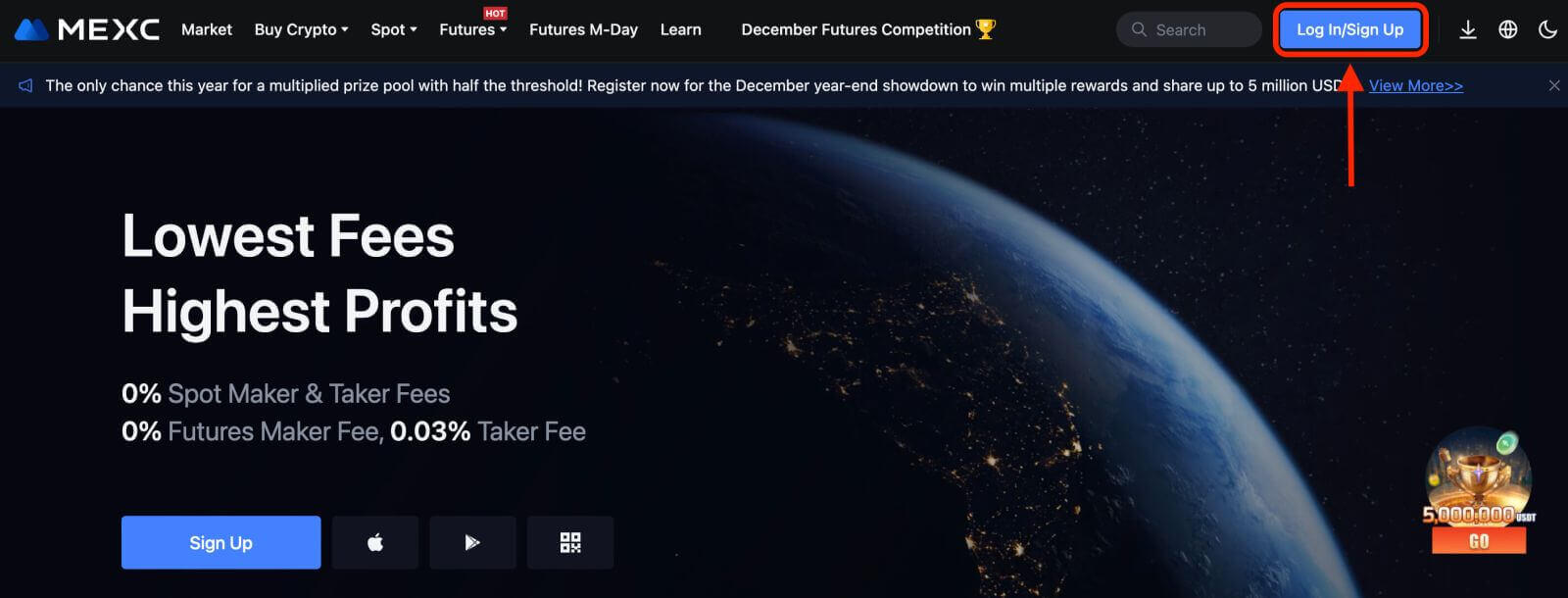
2. Cliquez sur le bouton [Google]. 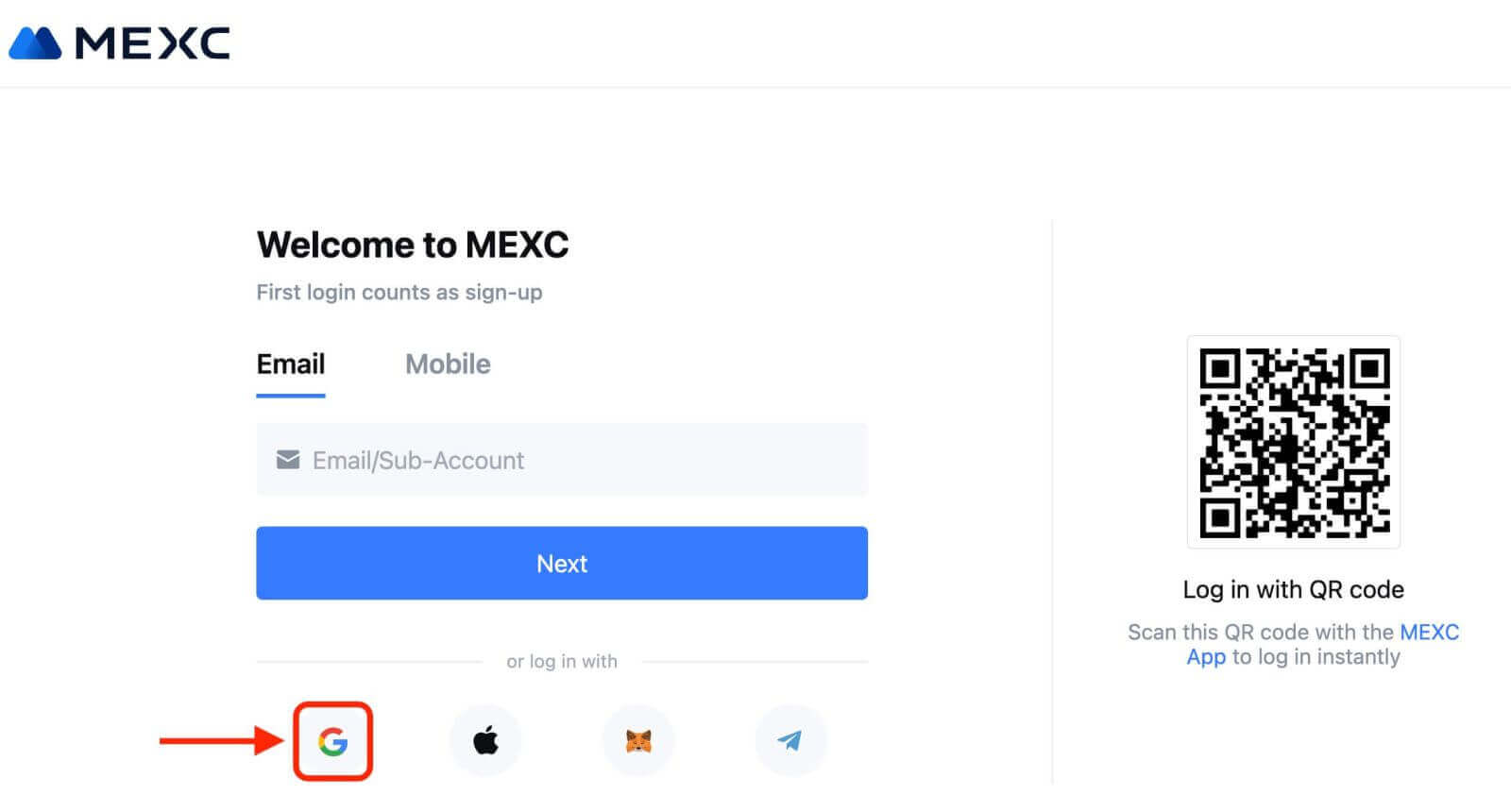
3. Une fenêtre de connexion s'ouvrira, dans laquelle vous devrez saisir votre adresse e-mail ou votre téléphone et cliquer sur « Suivant ». 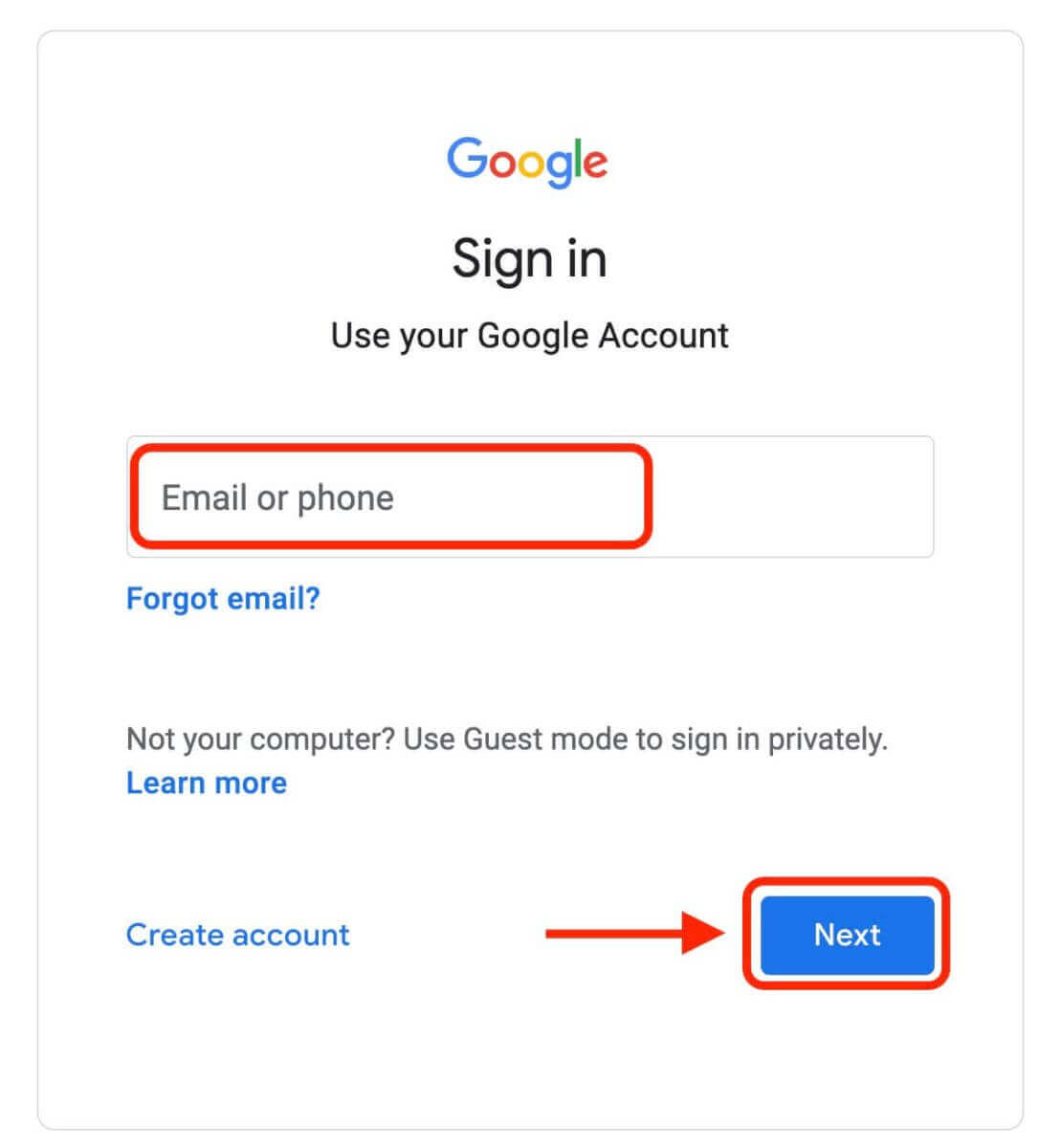
4. Saisissez ensuite le mot de passe de votre compte Google et cliquez sur « Suivant ». 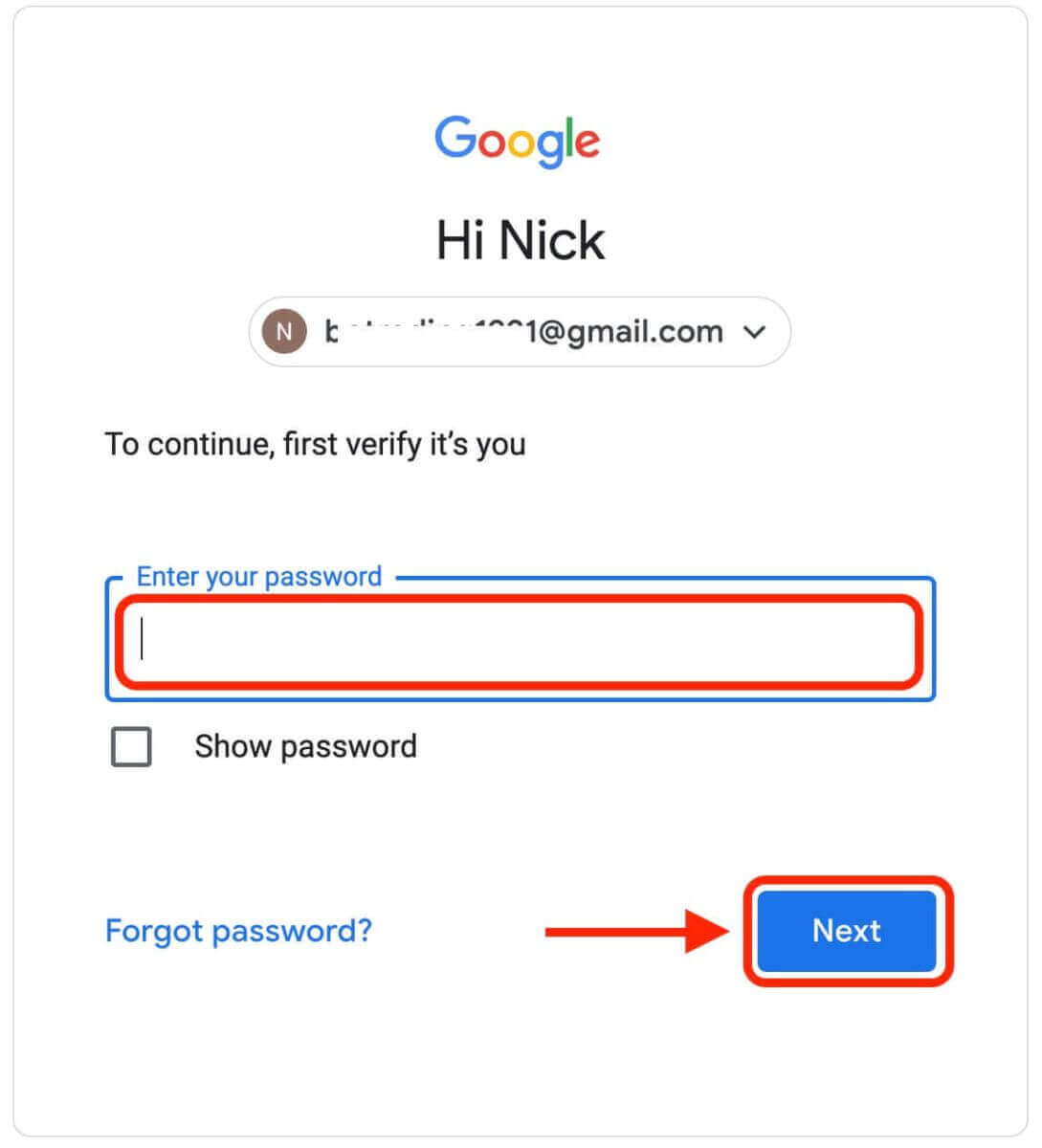
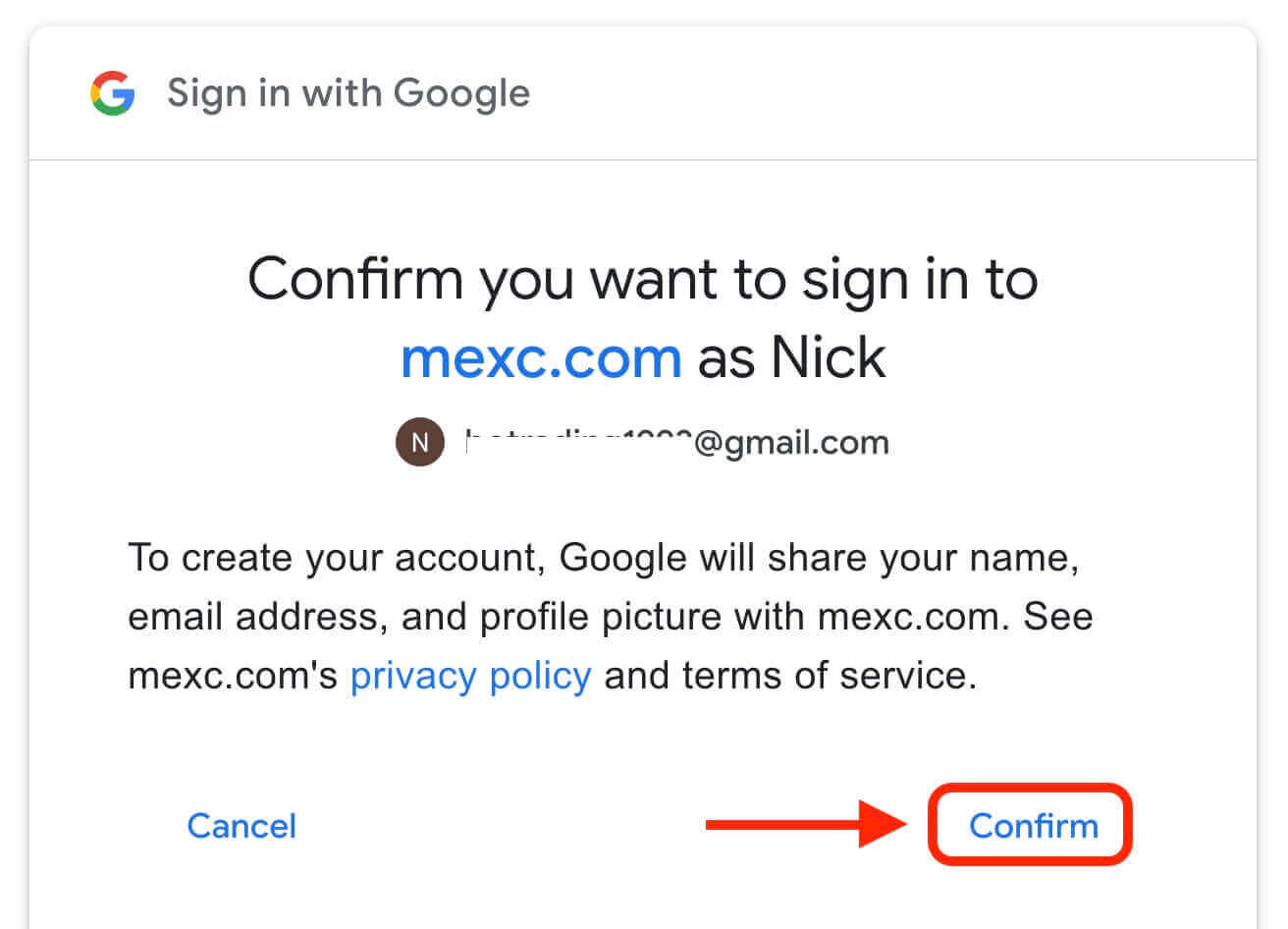
5. Cliquez sur "S'inscrire pour un nouveau compte MEXC". 
6. Remplissez vos informations pour créer un nouveau compte. Puis [Inscrivez-vous]. 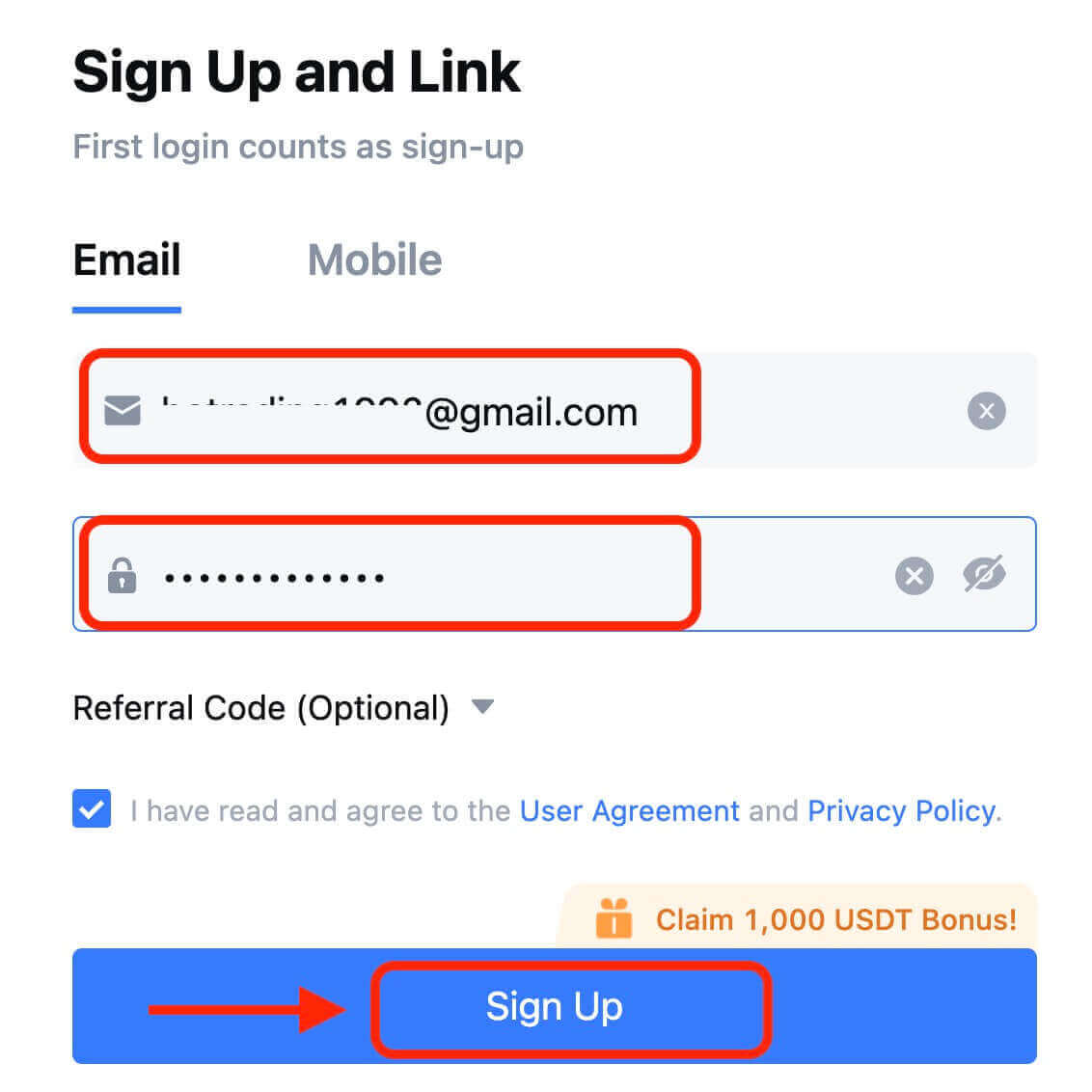
7. Terminez le processus de vérification. Vous recevrez un code de vérification à 6 chiffres dans votre e-mail ou par téléphone. Entrez le code et cliquez sur [Confirmer]. 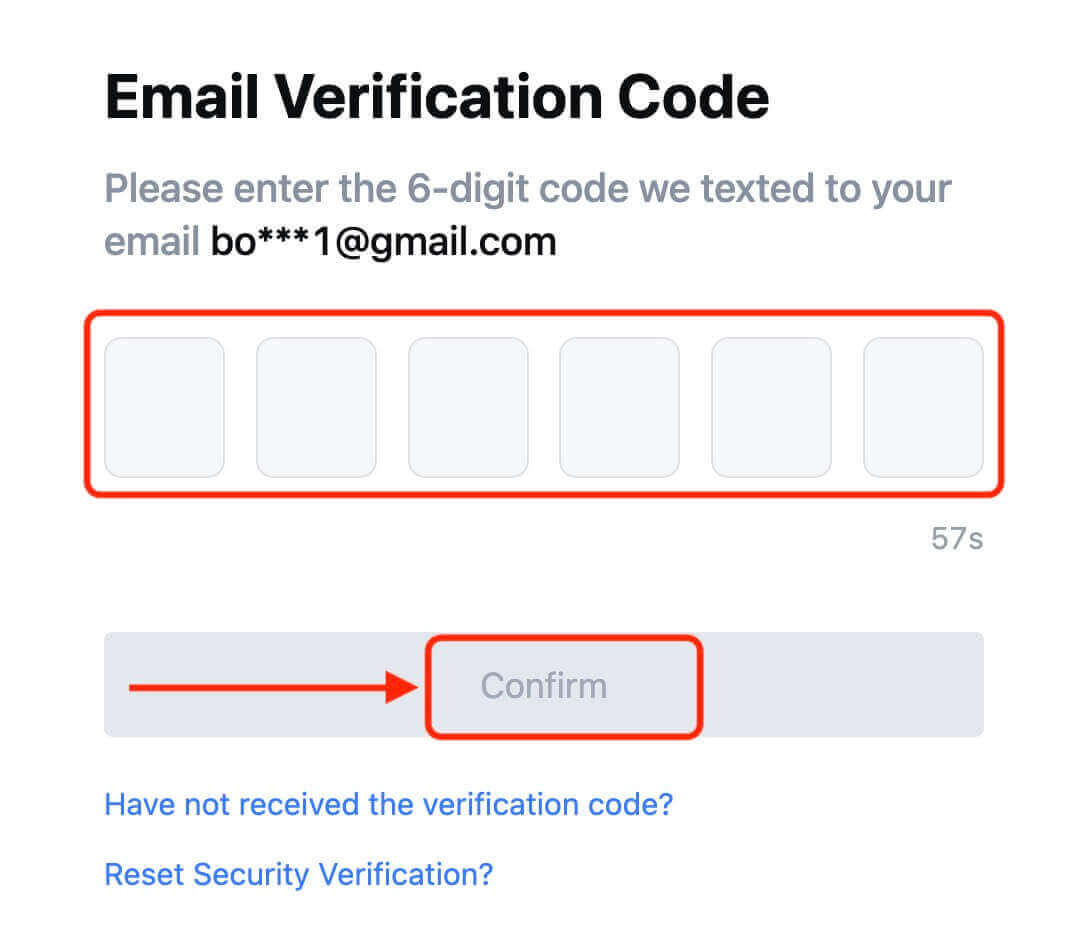
8. Félicitations ! Vous avez créé avec succès un compte MEXC via Google.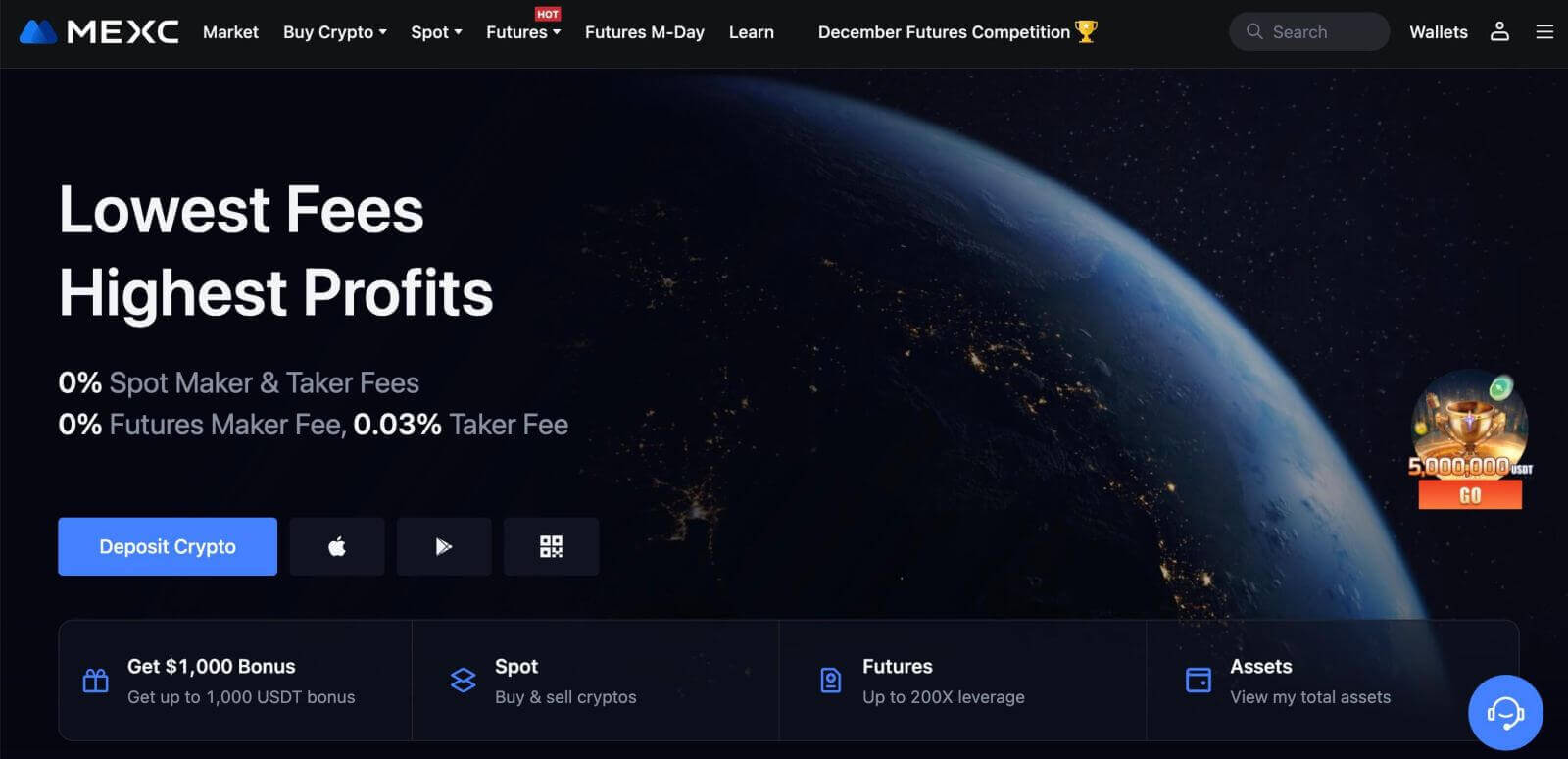
Comment ouvrir un compte sur MEXC avec Apple
1. Vous pouvez également vous inscrire en utilisant l'authentification unique avec votre compte Apple en visitant MEXC et en cliquant sur [ Connexion/Inscription ]. 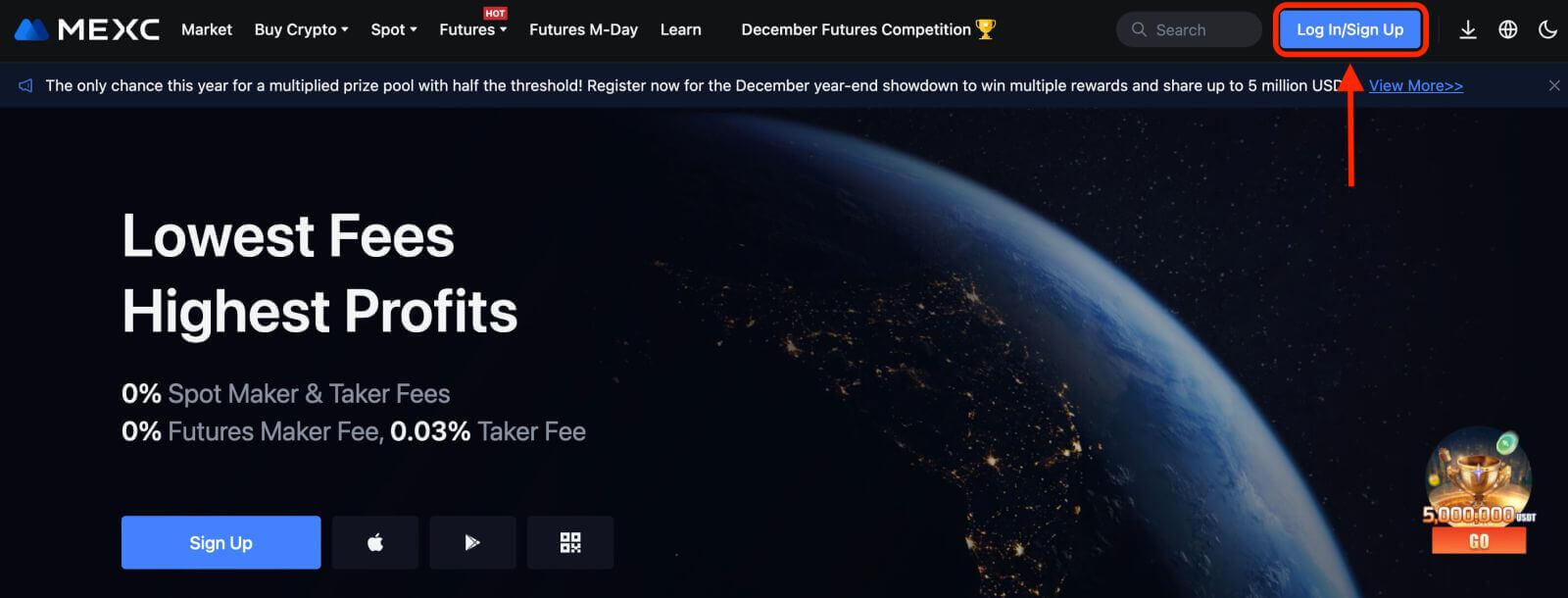 2. Sélectionnez [Apple], une fenêtre contextuelle apparaîtra et vous serez invité à vous connecter à MEXC à l'aide de votre compte Apple.
2. Sélectionnez [Apple], une fenêtre contextuelle apparaîtra et vous serez invité à vous connecter à MEXC à l'aide de votre compte Apple. 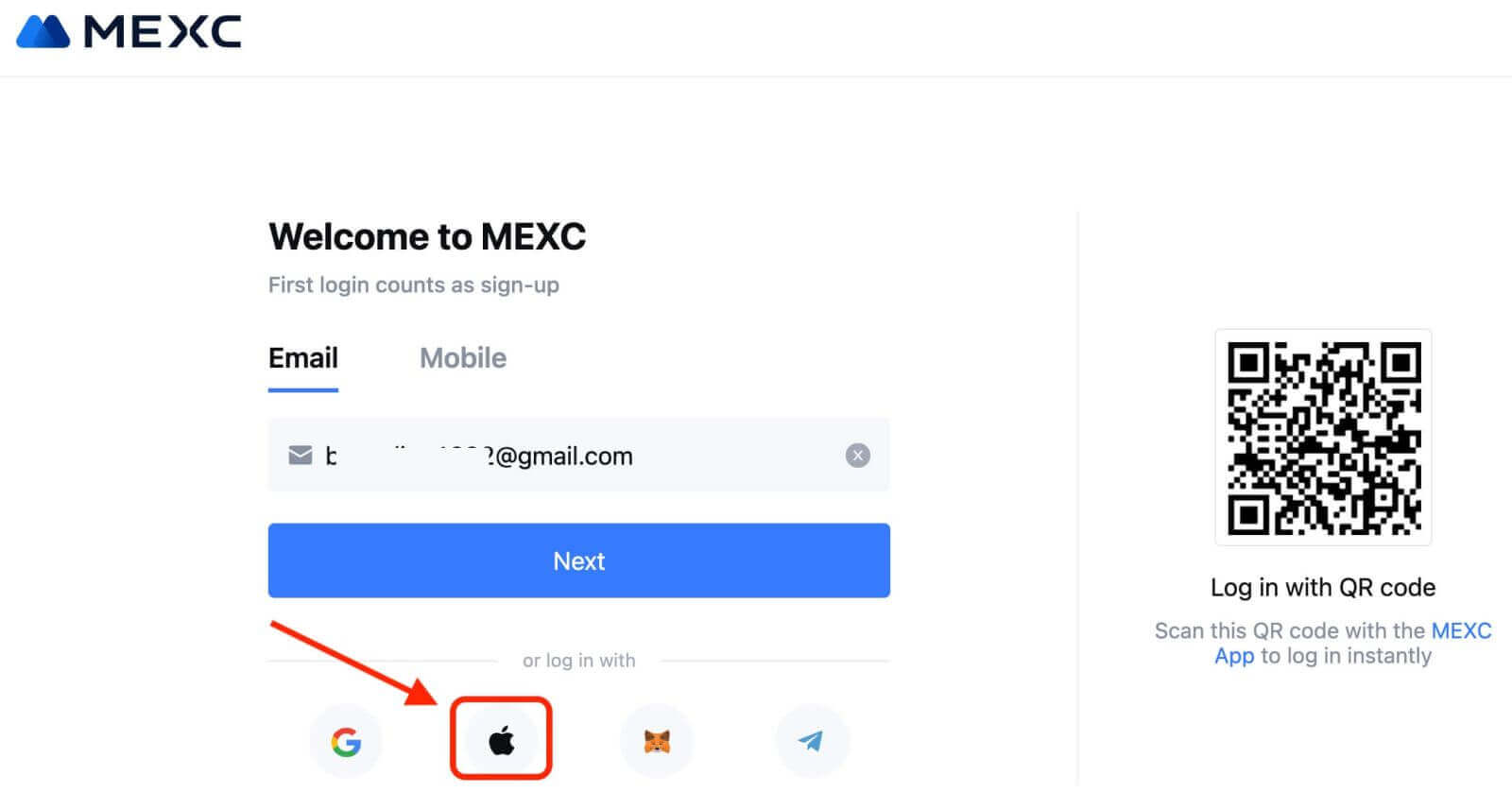
3. Entrez votre identifiant Apple et votre mot de passe pour vous connecter à MEXC. 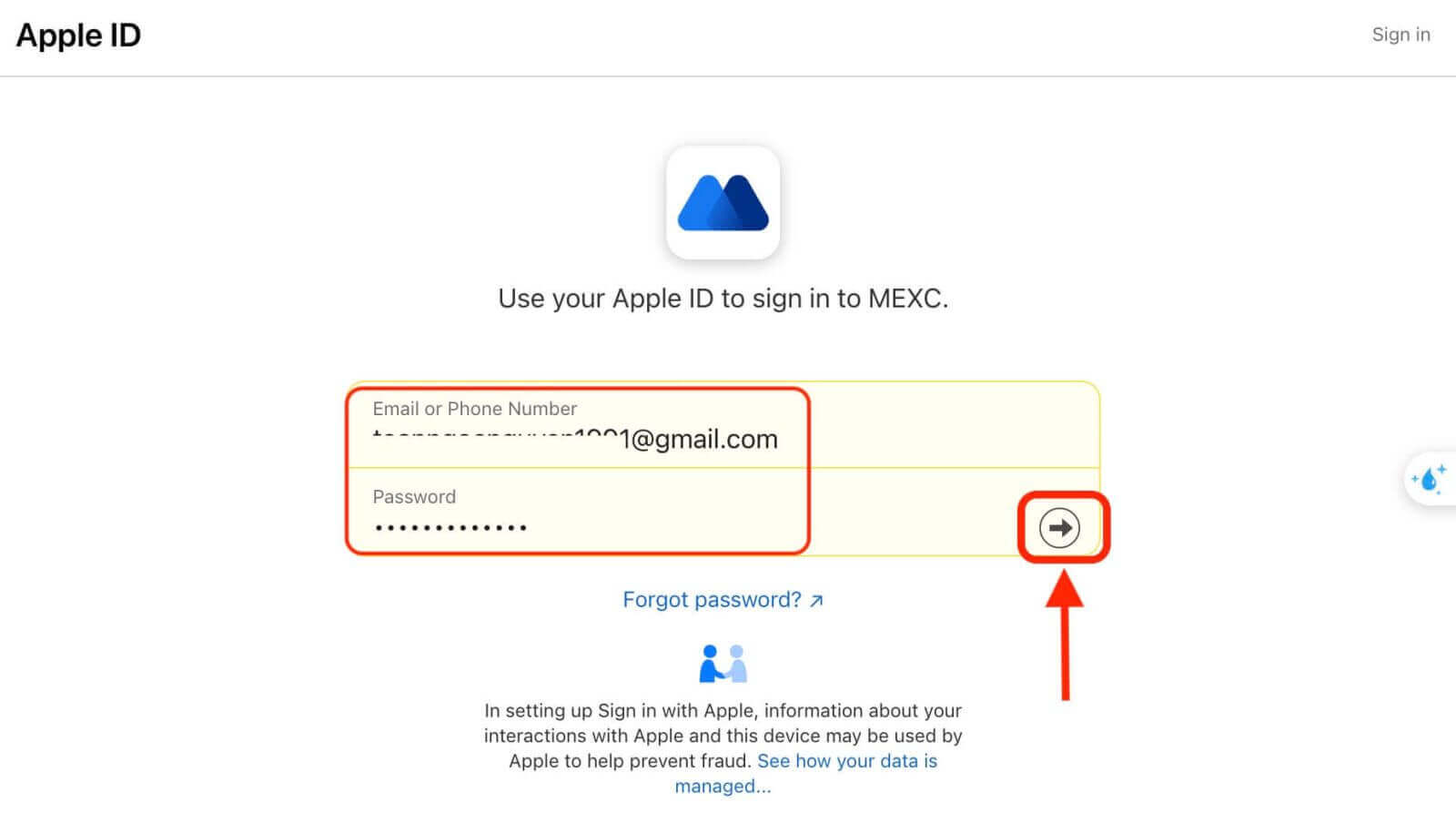
4. Cliquez sur "S'inscrire pour un nouveau compte MEXC". 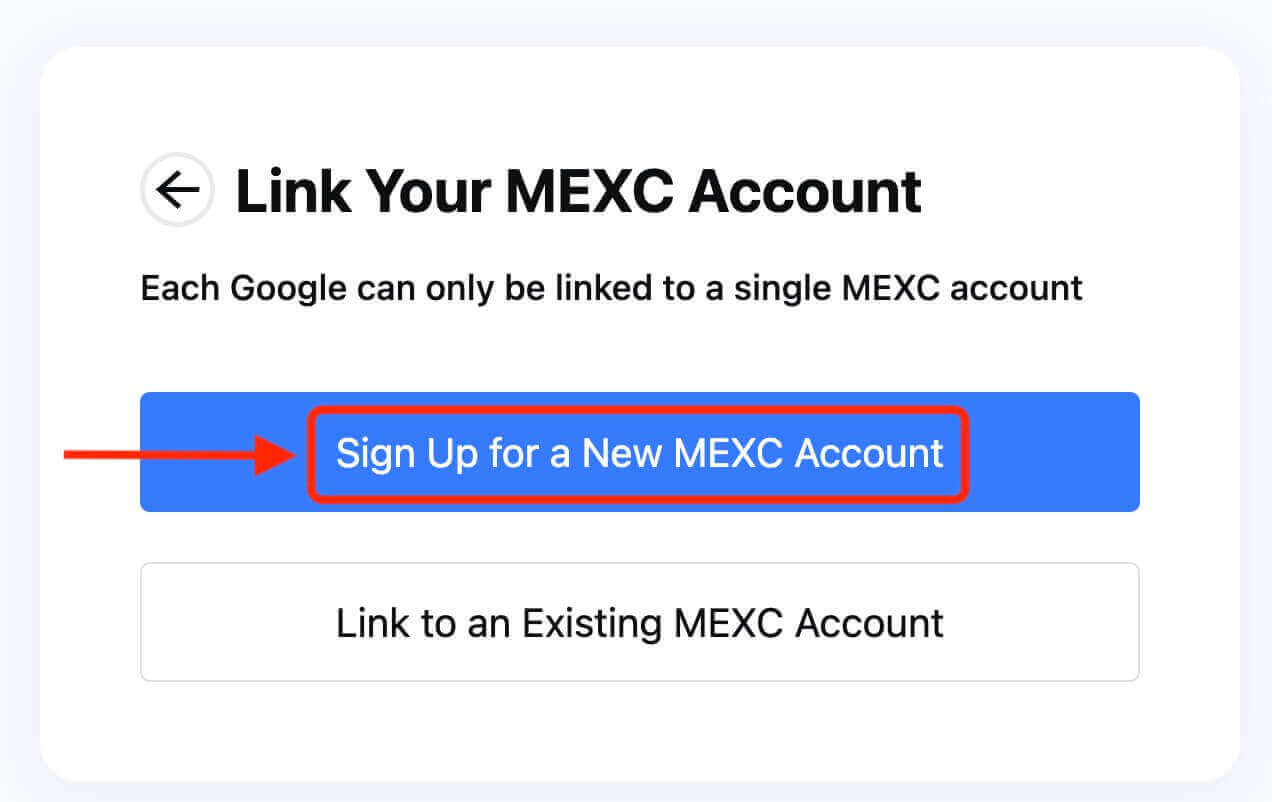
5. Remplissez vos informations pour créer un nouveau compte. Puis [Inscrivez-vous]. 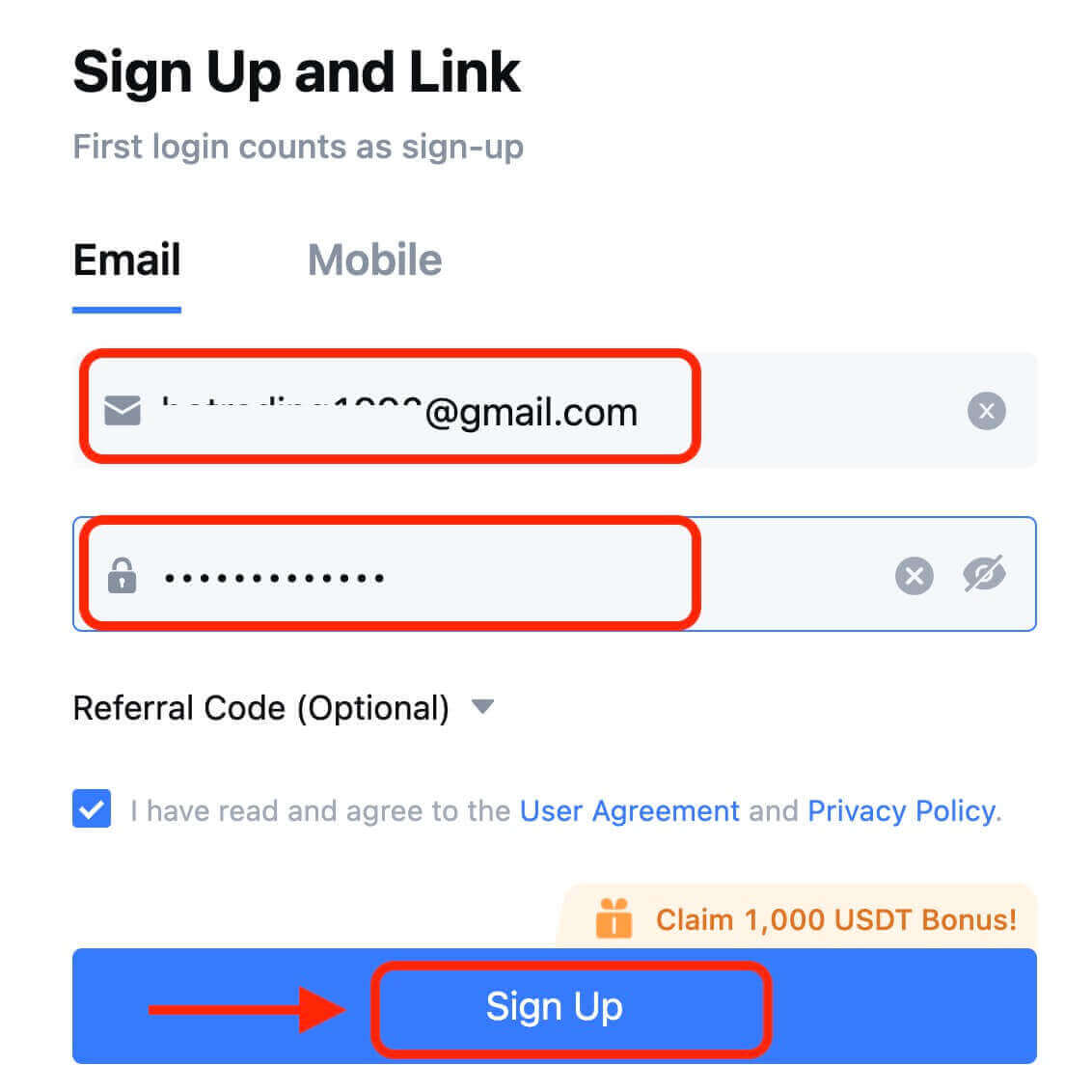
6. Vous recevrez un code de vérification à 6 chiffres dans votre e-mail ou par téléphone. Entrez le code et cliquez sur [Confirmer]. 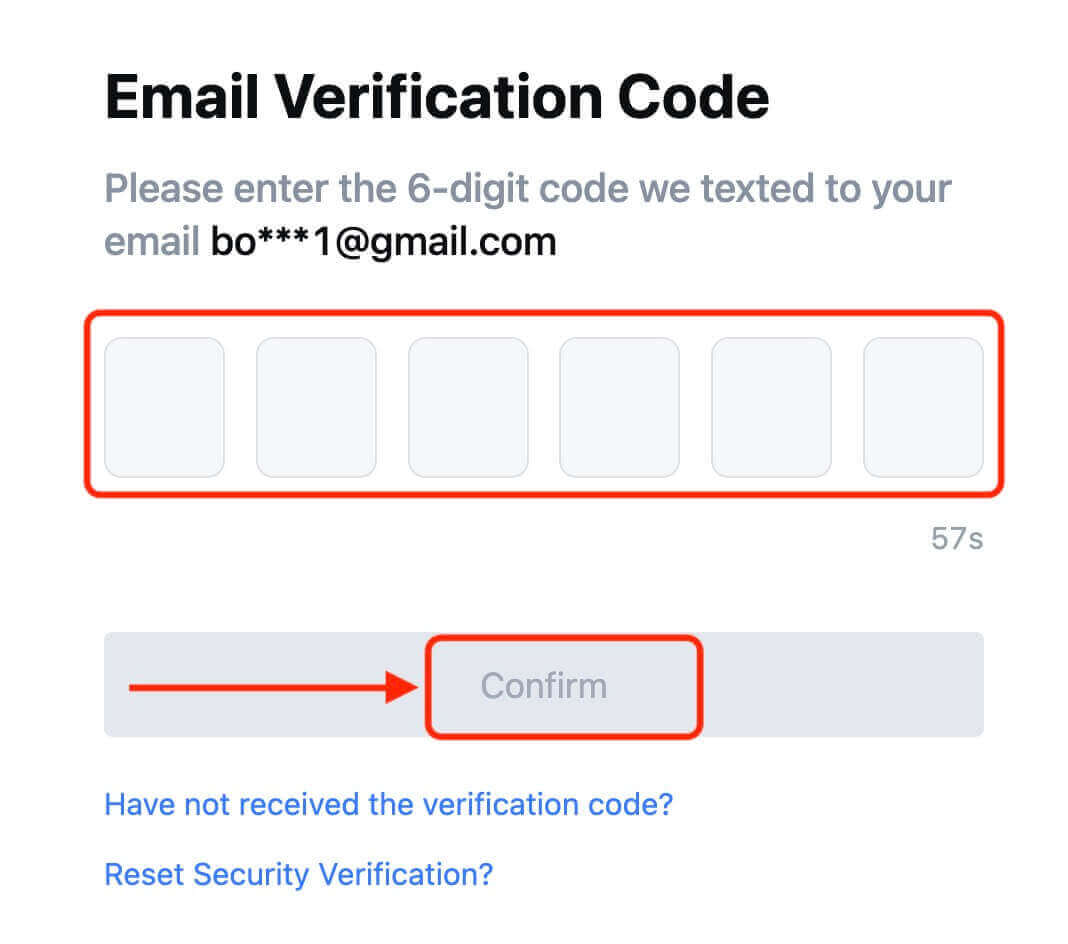
7. Félicitations ! Vous avez créé avec succès un compte MEXC via Apple.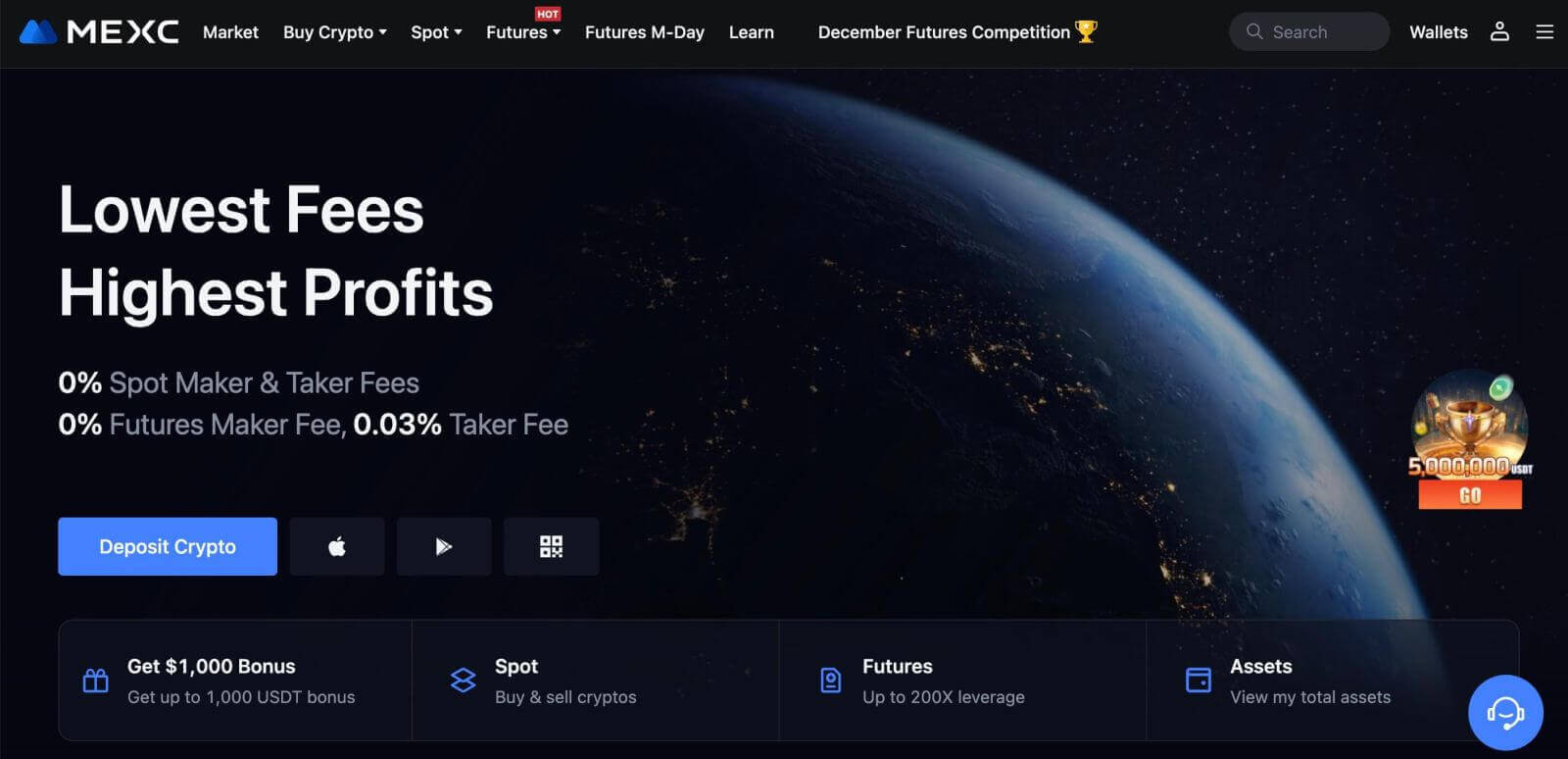
Comment ouvrir un compte sur MEXC avec Telegram
1. Vous pouvez également vous inscrire en utilisant votre compte Telegram en visitant MEXC et en cliquant sur [ Connexion/Inscription ]. 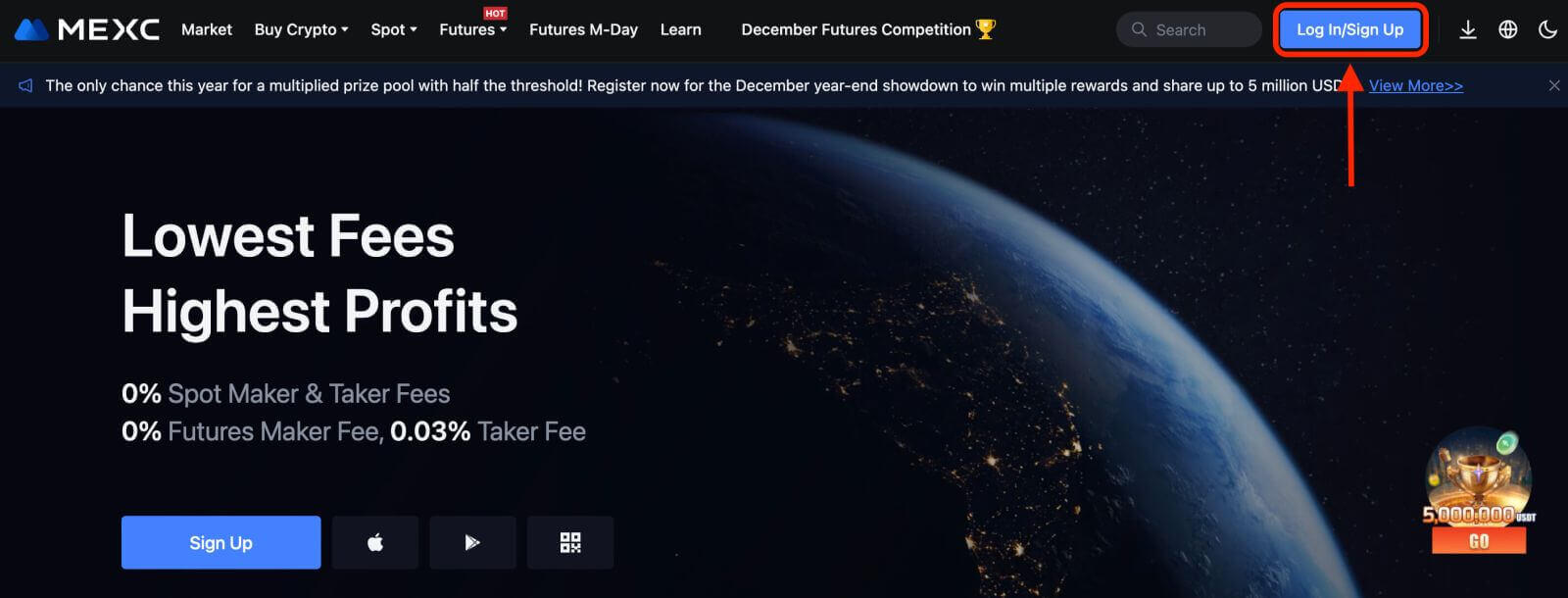
2. Sélectionnez [Telegram], une fenêtre contextuelle apparaîtra et vous serez invité à vous connecter à MEXC à l'aide de votre compte Telegram. 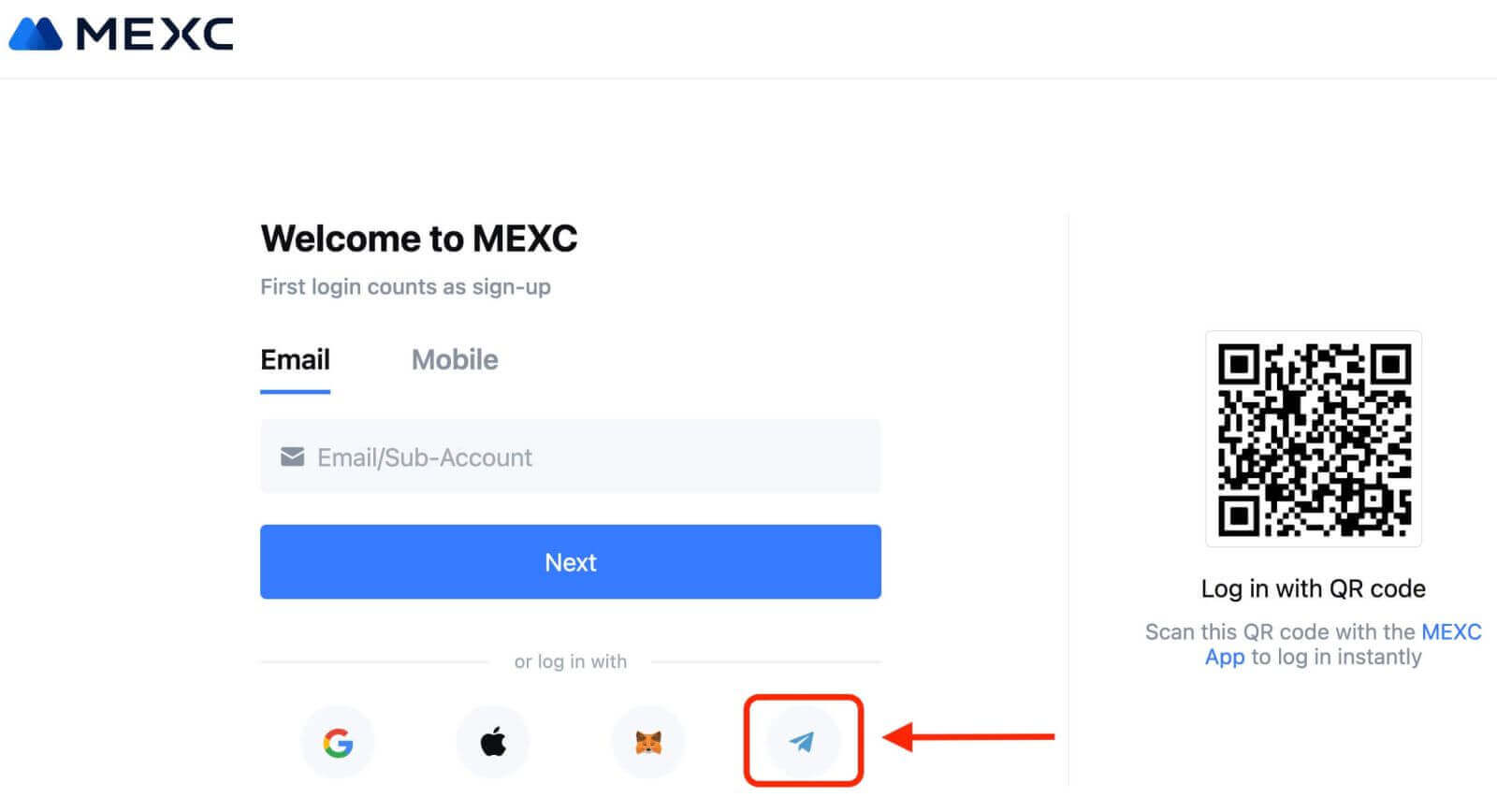
3. Entrez votre numéro de téléphone pour vous connecter à MEXC. 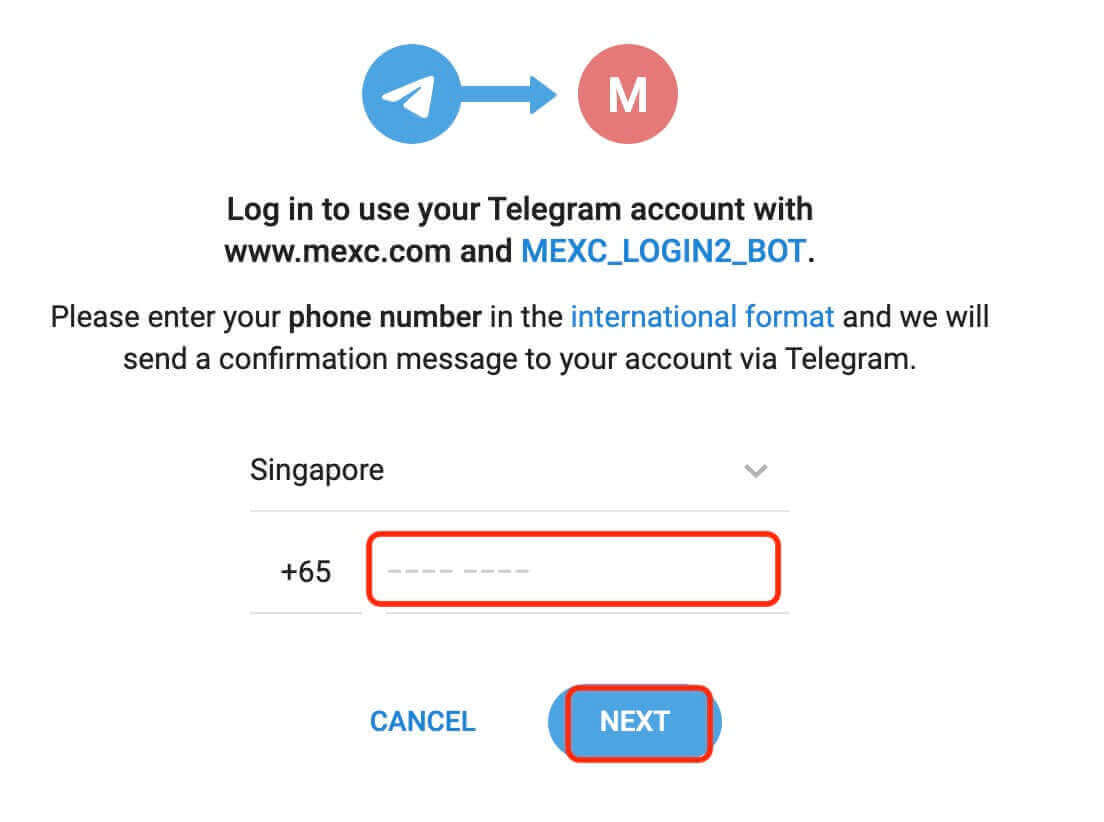
4. Vous recevrez la demande dans Telegram. Confirmez cette demande.
5. Acceptez la demande sur le site Web du MEXC. 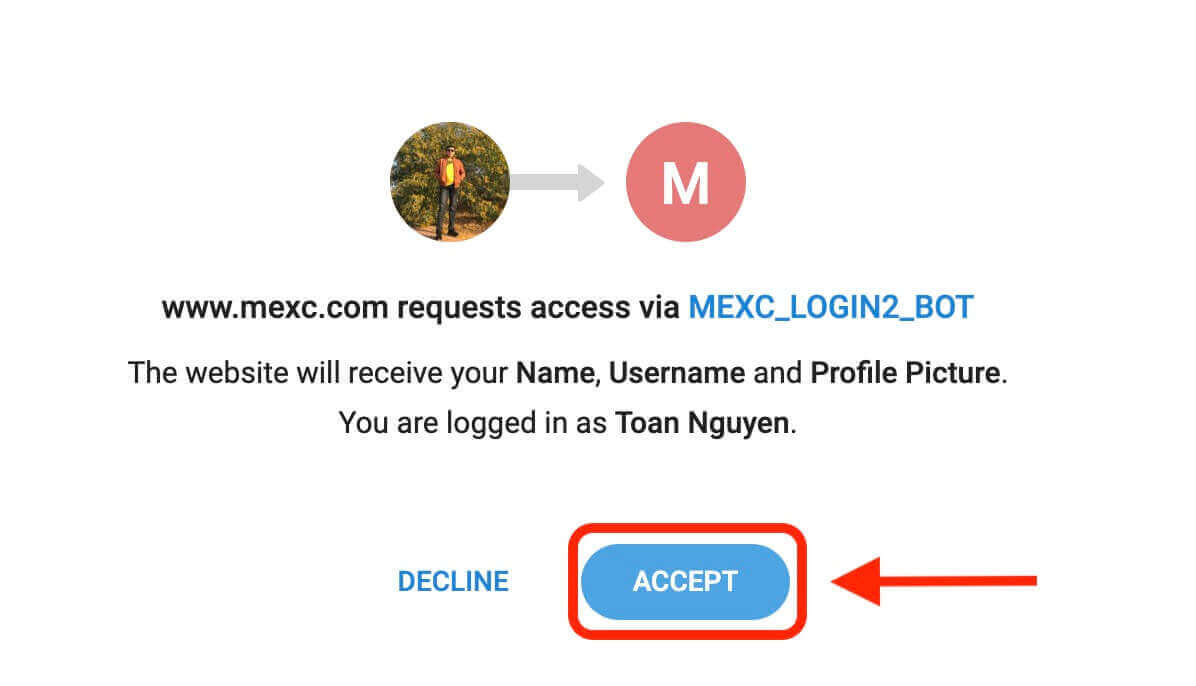
6. Cliquez sur "S'inscrire pour un nouveau compte MEXC". 
7. Remplissez vos informations pour créer un nouveau compte. Puis [Inscrivez-vous]. 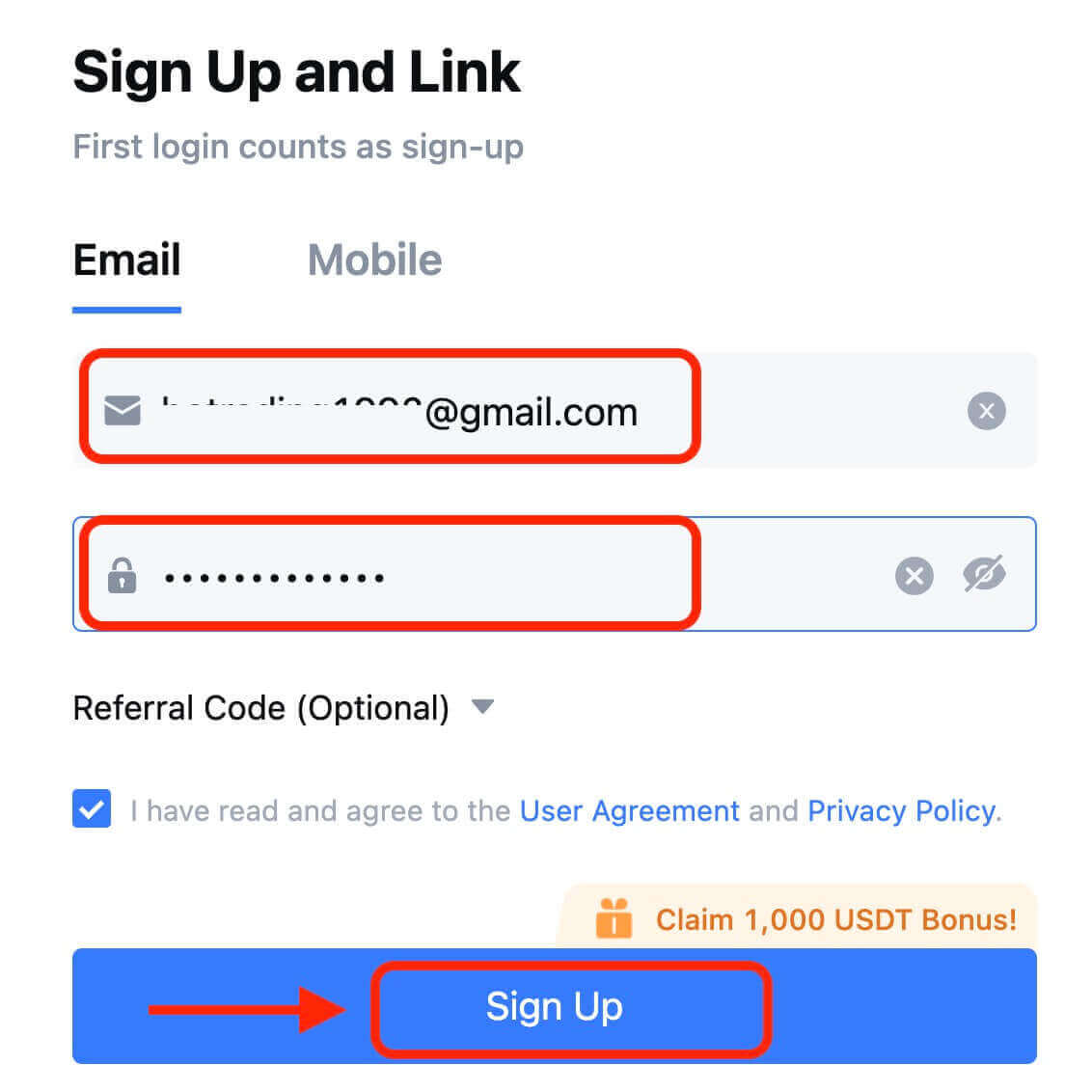
8. Vous recevrez un code de vérification à 6 chiffres dans votre e-mail ou par téléphone. Entrez le code et cliquez sur [Confirmer]. 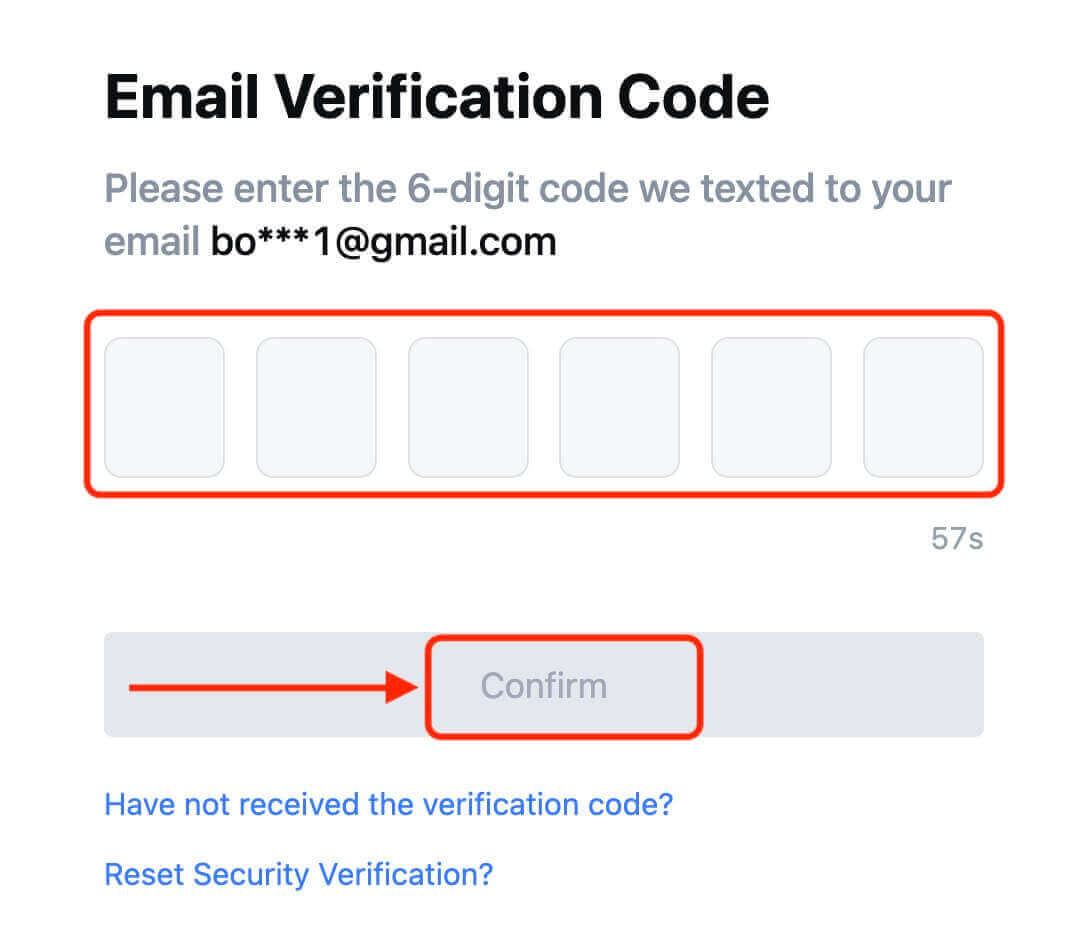
9. Félicitations ! Vous avez créé avec succès un compte MEXC via Telegram.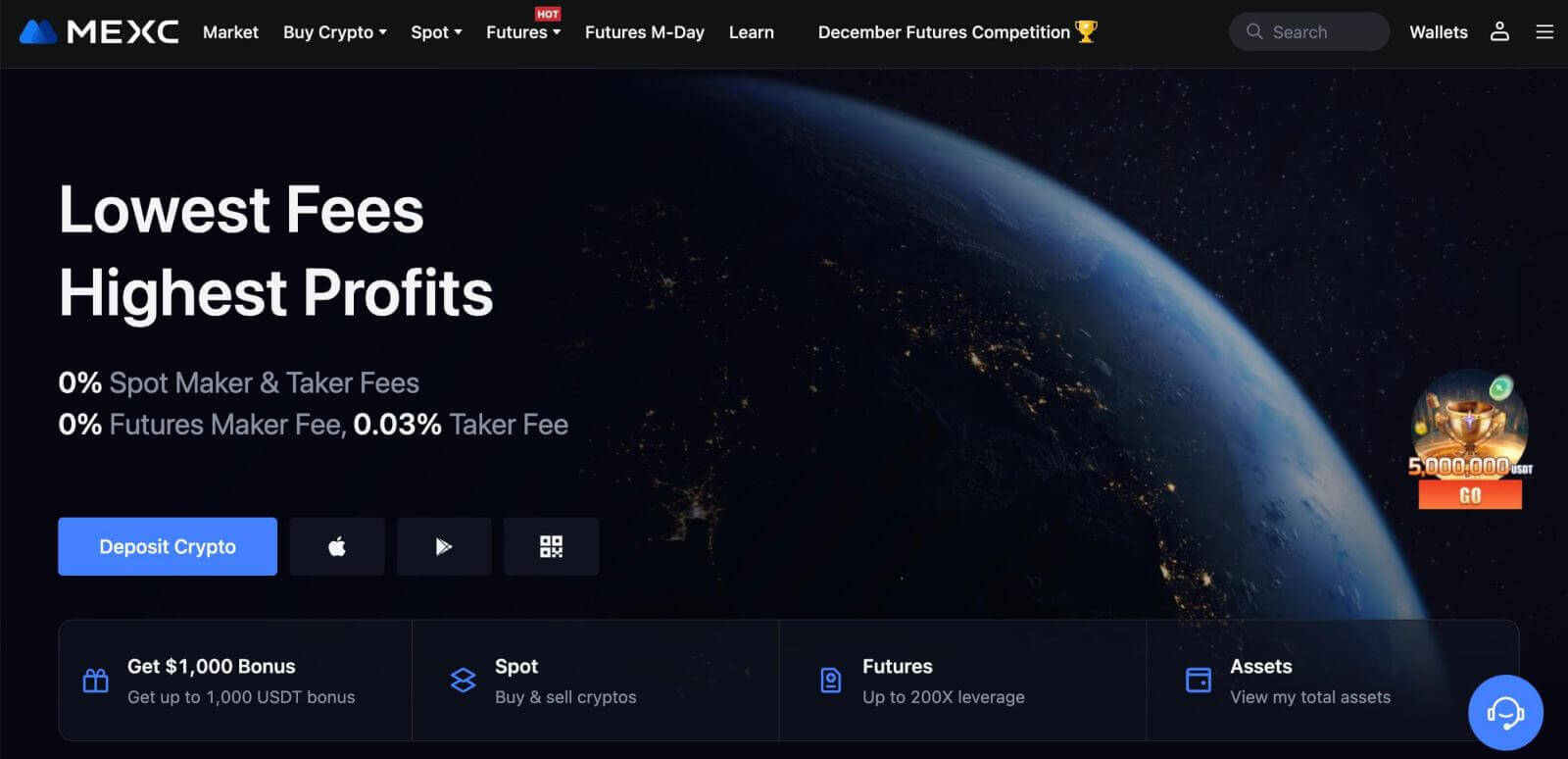
Comment ouvrir un compte sur l'application MEXC
Vous pouvez créer facilement un compte MEXC avec votre adresse e-mail, votre numéro de téléphone ou votre compte Apple/Google/Telegram sur l'application MEXC en quelques clics.
Étape 1: Téléchargez et installez l'application MEXC
- Visitez l' App Store (pour iOS) ou le Google Play Store (pour Android) sur votre appareil mobile.
- Recherchez «MEXC» dans la boutique et téléchargez l'application MEXC.
- Installez l'application sur votre appareil.
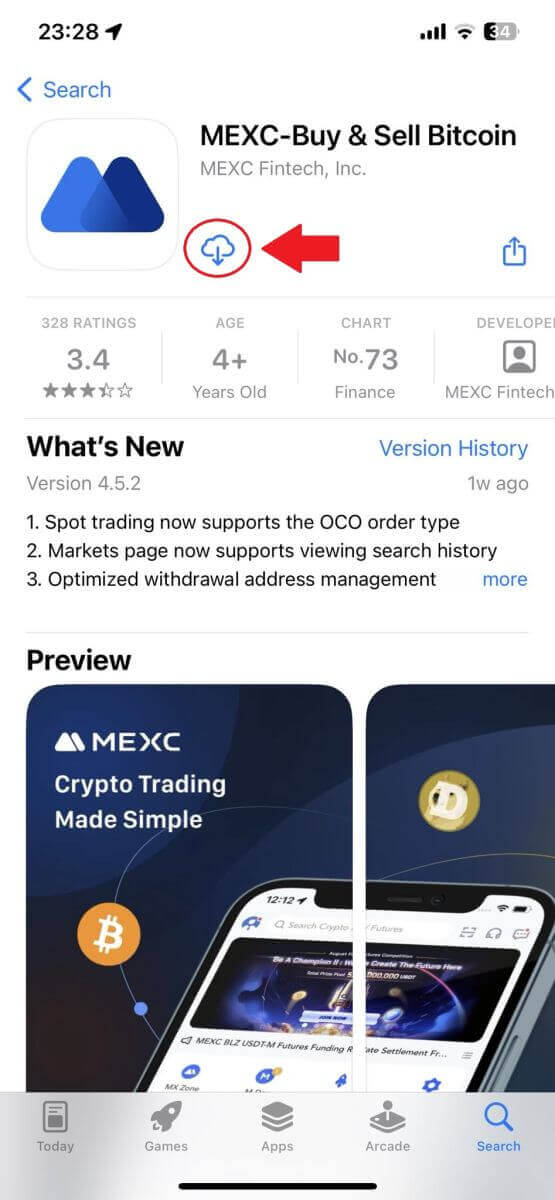
Étape 2: Ouvrez l'application MEXC
- Localisez l'icône de l'application MEXC sur l'écran d'accueil de votre appareil ou dans le menu de l'application.
- Appuyez sur l'icône pour ouvrir l'application MEXC.
Étape 3: Accédez à la page de connexion
- Appuyez sur l'icône en haut à gauche, vous trouverez alors des options telles que «Connexion». Appuyez sur cette option pour accéder à la page de connexion.
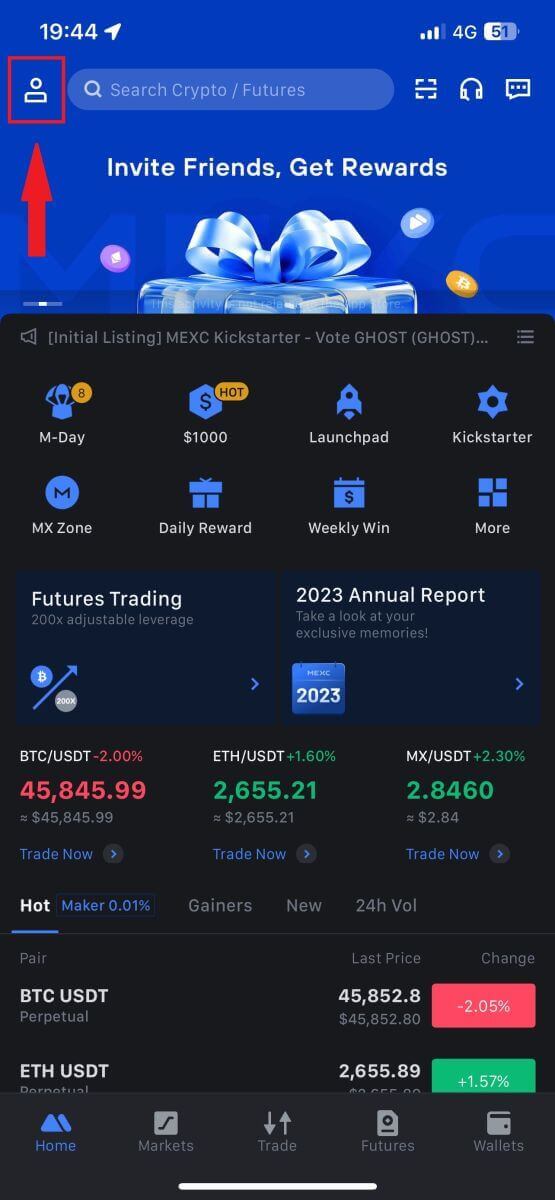
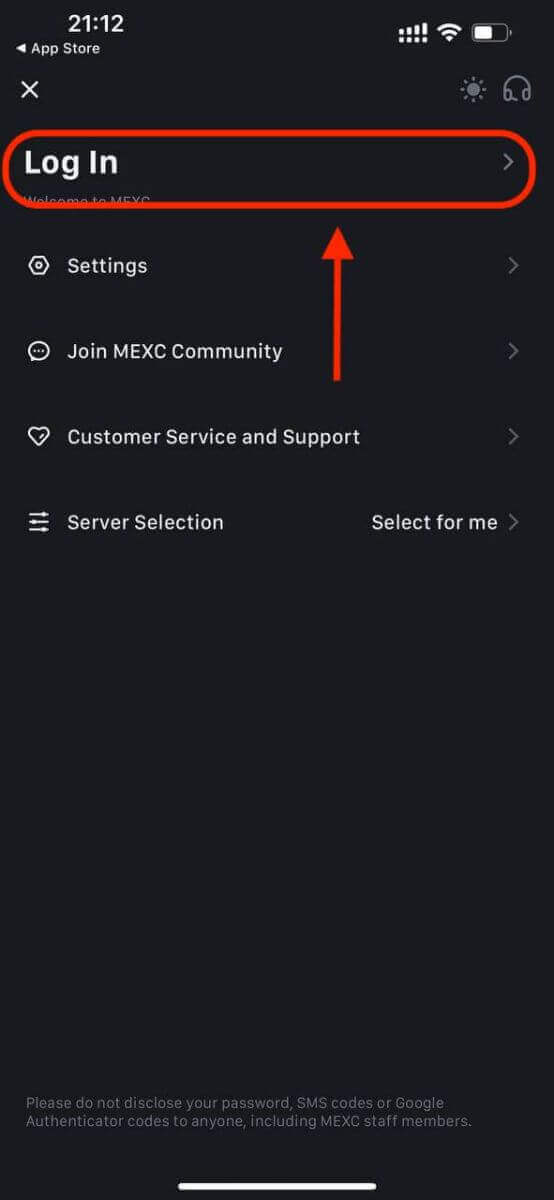
Étape 4:Saisissez vos informations d'identification
- Sélectionnez [E-mail] ou [Numéro de téléphone] et saisissez votre adresse e-mail/numéro de téléphone.
- Créez un mot de passe sécurisé pour votre compte MEXC.
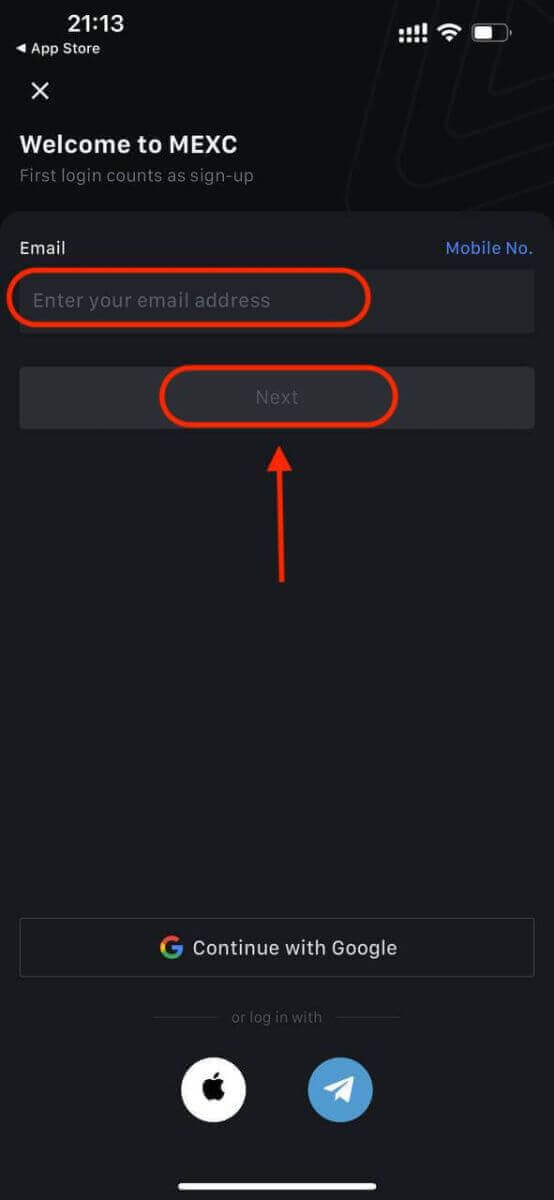
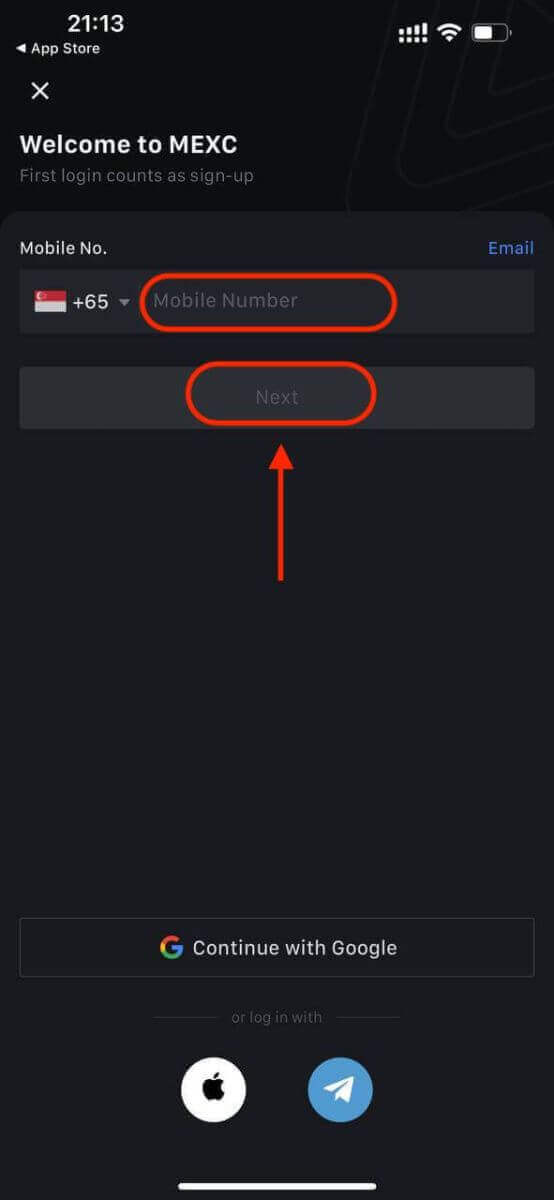
Créez un mot de passe sécurisé pour votre compte.
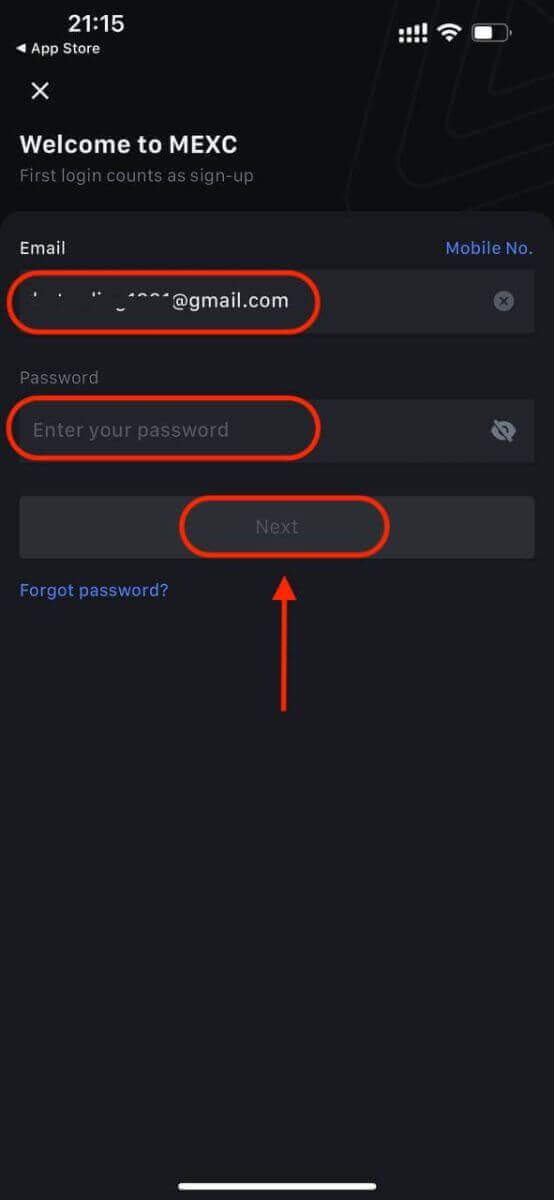
Note:
- Votre mot de passe doit contenir au moins 10 caractères, dont une lettre majuscule et un chiffre.
Étape 5:Vérification (le cas échéant)
- Vous recevrez un code de vérification à 6 chiffres dans votre e-mail ou par téléphone.
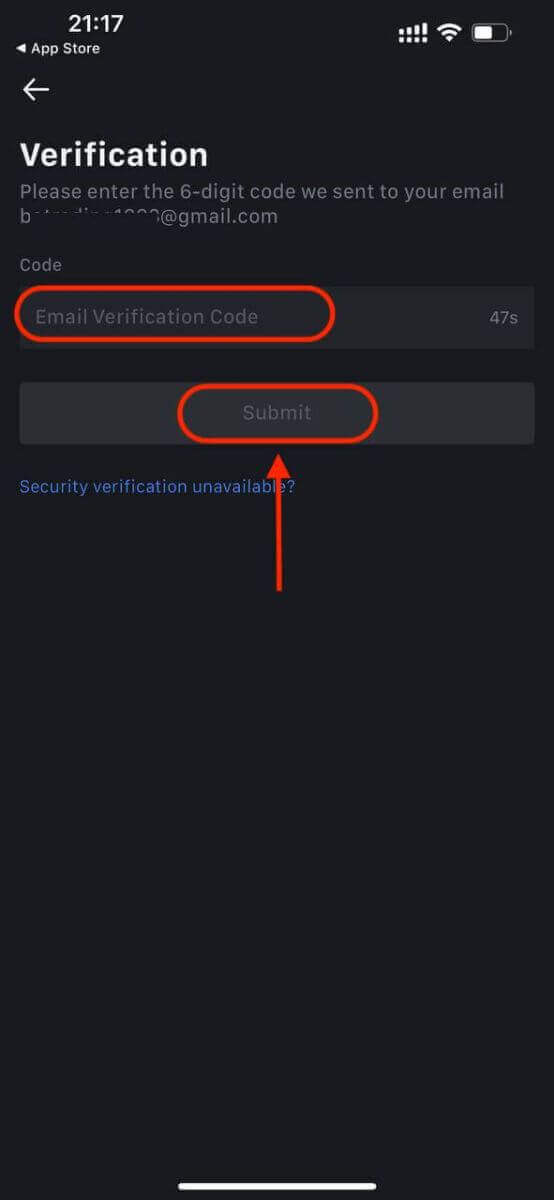
Étape 6: Accédez à votre compte
- Toutes nos félicitations! Vous avez créé avec succès un compte MEXC.
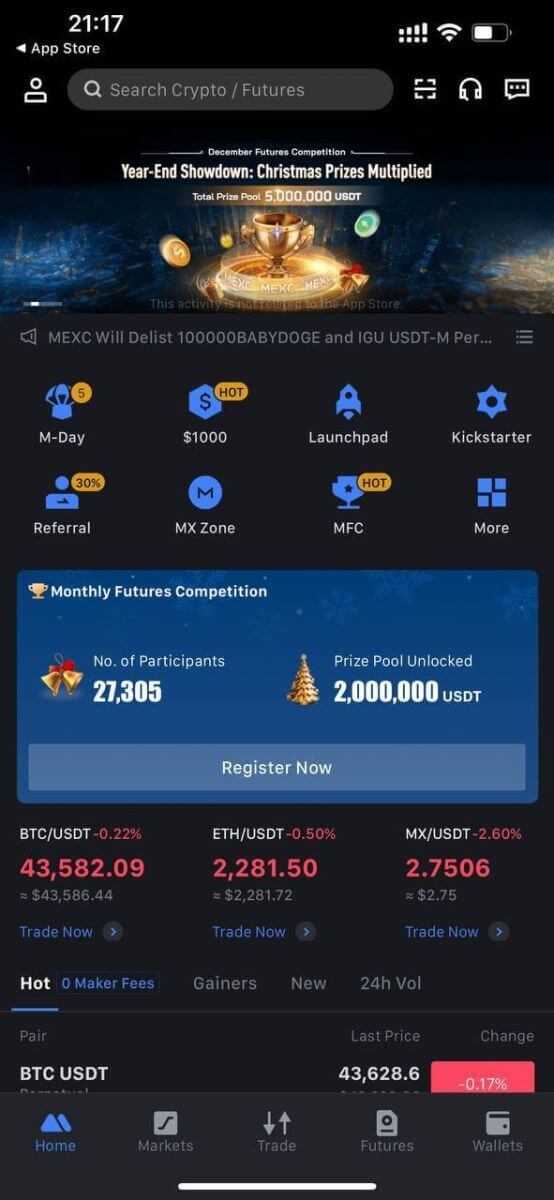
Ou vous pouvez vous inscrire sur l'application MEXC en utilisant Google, Telegram ou Apple.
Étape 1: Sélectionnez [ Apple ], [Google] ou [Telegram] . Vous serez invité à vous connecter à MEXC à l'aide de vos comptes Apple, Google et Telegram.
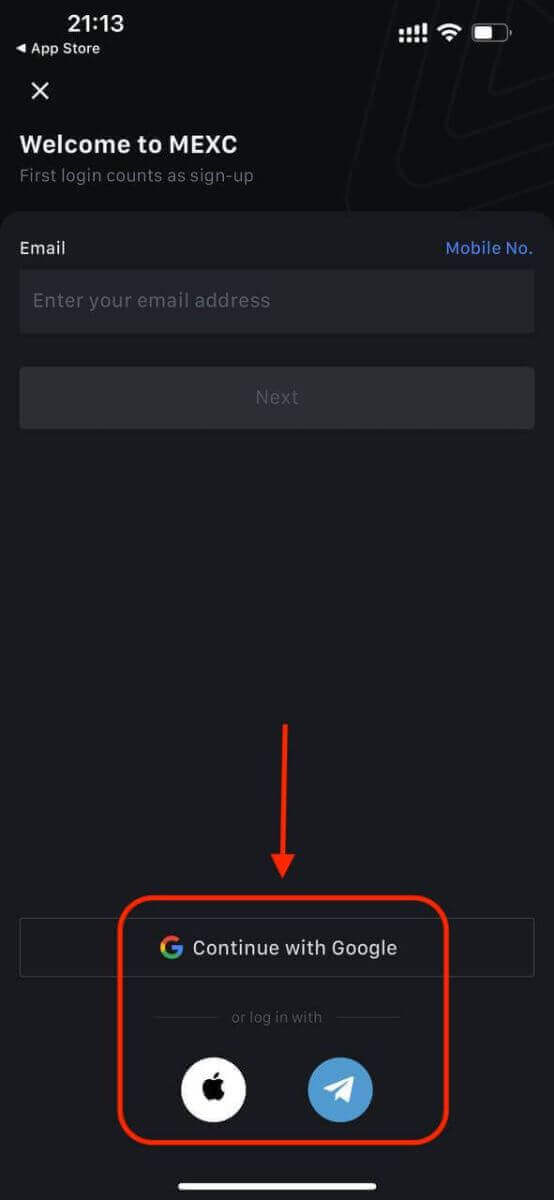
Étape 2: Vérifiez votre identifiant Apple et cliquez sur [Continuer].
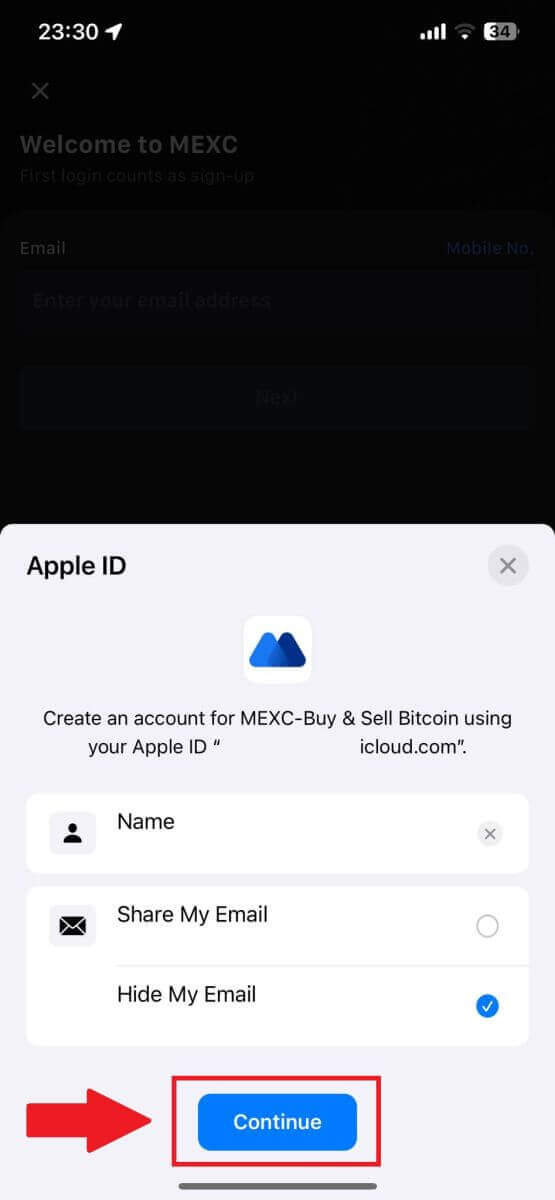
Étape 3: réinitialisez votre mot de passe.
- Votre compte a été enregistré et la réinitialisation du mot de passe sera envoyée à votre adresse e-mail.
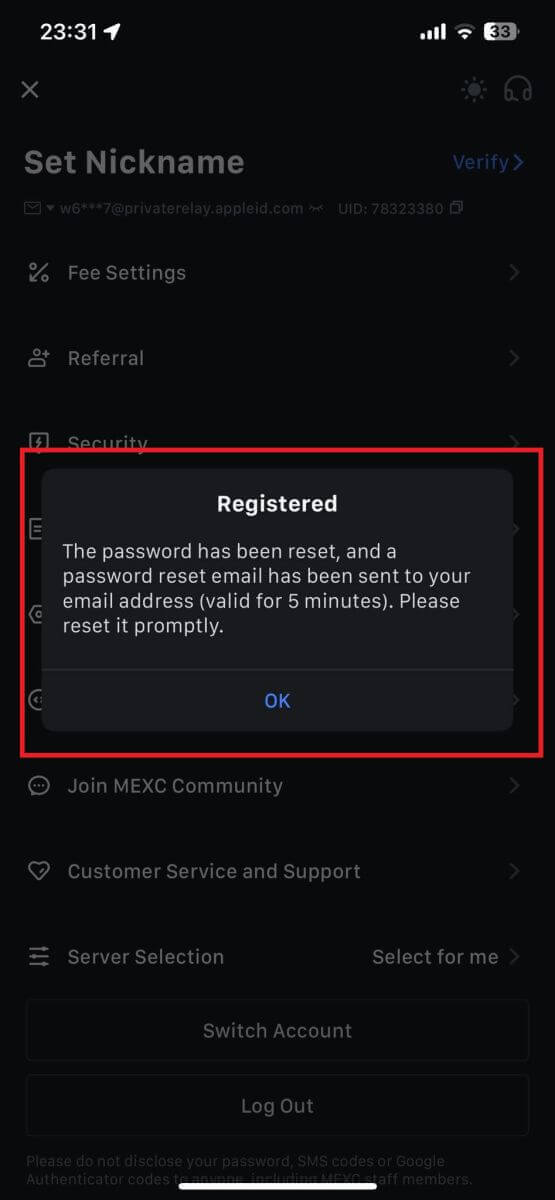
Étape 4 : Accédez à votre compte.
- Toutes nos félicitations! Vous avez créé avec succès un compte MEXC.
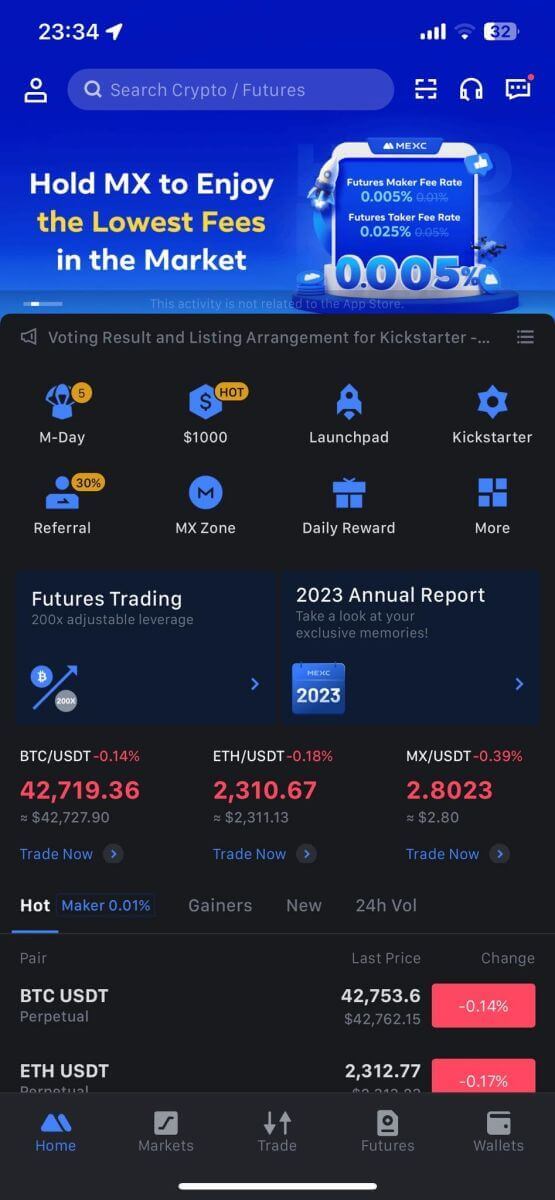
Foire aux questions (FAQ)
Impossible de recevoir le code de vérification par SMS sur MEXC
Si vous ne parvenez pas à recevoir le code de vérification SMS sur votre téléphone mobile, cela peut être dû aux raisons énumérées ci-dessous. Veuillez suivre les instructions correspondantes et essayez à nouveau d'obtenir le code de vérification.Raison 1:Les services SMS pour les numéros de mobile ne peuvent pas être fournis car MEXC n'offre pas de service dans votre pays ou région.
Raison 2 : Si vous avez installé un logiciel de sécurité sur votre téléphone mobile, il est possible que le logiciel ait intercepté et bloqué les SMS.
- Solution : Ouvrez votre logiciel de sécurité mobile et désactivez temporairement le blocage, puis essayez à nouveau d'obtenir le code de vérification.
Raison 3: Problèmes avec votre fournisseur de services mobiles, c'est-à-dire encombrement de la passerelle SMS ou autres anomalies.
- Solution : Lorsque la passerelle SMS de votre opérateur mobile est encombrée ou connaît des anomalies, cela peut entraîner des retards ou des pertes de messages envoyés. Contactez votre fournisseur de services mobiles pour vérifier la situation ou réessayez plus tard pour obtenir le code de vérification.
Raison 4 : Trop de codes de vérification SMS ont été demandés trop rapidement.
- Solution : Cliquer sur le bouton pour envoyer le code de vérification par SMS trop de fois de suite peut affecter votre capacité à recevoir le code de vérification. Veuillez patienter un moment et réessayer plus tard.
Raison 5: signal faible ou inexistant à votre emplacement actuel.
- Solution : Si vous ne parvenez pas à recevoir de SMS ou si vous rencontrez des retards dans la réception de SMS, cela est probablement dû à un signal faible ou inexistant. Réessayez dans un endroit offrant une meilleure puissance de signal.
Autres problèmes:
service mobile déconnecté en raison d'un manque de paiement, d'un stockage complet du téléphone, d'une vérification SMS marquée comme spam et d'autres situations peuvent également vous empêcher de recevoir des codes de vérification SMS.
Remarque:
Si vous ne parvenez toujours pas à recevoir les codes de vérification par SMS après avoir essayé les solutions ci-dessus, il est possible que vous ayez mis l'expéditeur du SMS sur liste noire. Dans ce cas, contactez le service client en ligne pour obtenir de l'aide.
Que faire si vous ne recevez pas l'e-mail du MEXC?
Si vous n'avez pas reçu l'e-mail, veuillez essayer les méthodes suivantes:
- Assurez-vous d'avoir saisi la bonne adresse e-mail lors de votre inscription;
- Vérifiez votre dossier spam ou d'autres dossiers;
- Vérifiez si les e-mails sont envoyés et reçus correctement du côté du client de messagerie;
- Essayez d'utiliser une messagerie provenant d'un fournisseur grand public tel que Gmail et Outlook;
- Vérifiez à nouveau votre boîte de réception plus tard, car il pourrait y avoir un retard du réseau. Le code de vérification est valable 15 minutes;
- Si vous ne recevez toujours pas l'e-mail, il est possible qu'il ait été bloqué. Vous devrez ajouter manuellement le domaine de messagerie MEXC à la liste blanche avant de réessayer de recevoir l'e-mail.
Veuillez ajouter les expéditeurs suivants à la liste blanche (liste blanche des domaines de messagerie):
Liste blanche pour le nom de domaine:
- mexc.lien
- mexc.sg
- mexc.com
Liste blanche pour l'adresse e-mail:
- [email protected]
- [email protected]
- [email protected]
- [email protected]
- [email protected]
- [email protected]
Comment améliorer la sécurité du compte MEXC
1. Paramètres du mot de passe: veuillez définir un mot de passe complexe et unique. Pour des raisons de sécurité, assurez-vous d'utiliser un mot de passe comportant au moins 10 caractères, dont au moins une lettre majuscule et minuscule, un chiffre et un symbole spécial. Évitez d'utiliser des modèles évidents ou des informations facilement accessibles aux autres (par exemple votre nom, votre adresse e-mail, votre date de naissance, votre numéro de portable, etc.).
- Formats de mot de passe déconseillés: lihua, 123456, 123456abc, test123, abc123
- Formats de mot de passe recommandés: Q@ng3532!, iehig4g@#1, QQWwfe@242!
2. Modification des mots de passe : Nous vous recommandons de modifier régulièrement votre mot de passe pour renforcer la sécurité de votre compte. Il est préférable de changer votre mot de passe tous les trois mois et d'utiliser à chaque fois un mot de passe complètement différent. Pour une gestion des mots de passe plus sécurisée et plus pratique, nous vous recommandons d'utiliser un gestionnaire de mots de passe tel que « 1Password » ou « LastPass ».
- De plus, veuillez garder vos mots de passe strictement confidentiels et ne les divulguez pas à des tiers. Le personnel de MEXC ne vous demandera en aucun cas votre mot de passe.
3. Authentification à deux facteurs (2FA)
reliant Google Authenticator: Google Authenticator est un outil de mot de passe dynamique lancé par Google. Vous devez utiliser votre téléphone portable pour scanner le code-barres fourni par MEXC ou saisir la clé. Une fois ajouté, un code d'authentification valide à 6 chiffres sera généré sur l'authentificateur toutes les 30 secondes. Une fois la liaison réussie, vous devez saisir ou coller le code d'authentification à 6 chiffres affiché sur Google Authenticator chaque fois que vous vous connectez à MEXC.
Liaison de MEXC Authenticator: vous pouvez télécharger et utiliser MEXC Authenticator sur l'App Store ou Google Play pour améliorer la sécurité de votre compte.
4. Méfiez-vous du phishing
Soyez vigilant aux e-mails de phishing prétendant provenir du MEXC et assurez-vous toujours que le lien est le lien du site Web officiel du MEXC avant de vous connecter à votre compte MEXC. Le personnel de MEXC ne vous demandera jamais votre mot de passe, vos codes de vérification par SMS ou e-mail, ou vos codes Google Authenticator.


